PS-“登高”重阳节创意合成图文教程发布时间:2021年12月27日 08:00
虎课网为您提供图像合成版块下的PS-“登高”重阳节创意合成图文教程,本篇教程使用软件为PS(CC2016),难度等级为中级拔高,下面开始学习这节课的内容吧!
本节课讲解 Photoshop(简称PS)软件 -“登高”重阳节创意合成,同学们可以在下方评论区进行留言,老师会根据你们的问题进行回复,作业也可以在评论区进行提交。

课程核心知识点:字体的选择,字体透视的调整,字体小岛的素材拼接。

学完本课内容后,同学们可以根据下图作业布置,在视频下方提交作业图片,老师会一一解答。
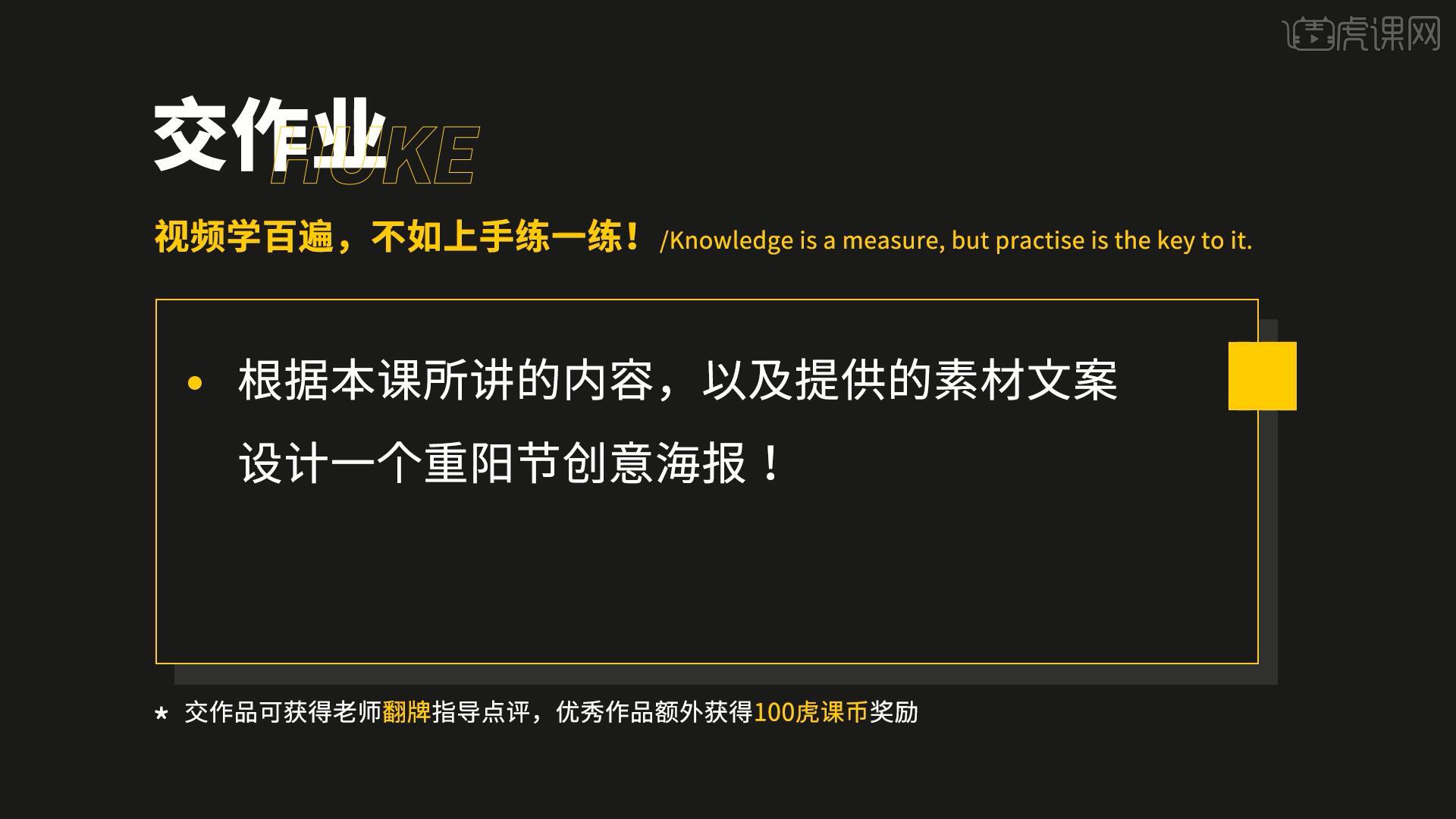
那我们开始今天的教程吧。
1.在讲解之前先对本次实操文案要求进行浏览,从2:30开始根据当前的要求来讲解案例的制作流程,以及在制作过程中需要注意到的内容,具体可参考视频内老师的讲解。
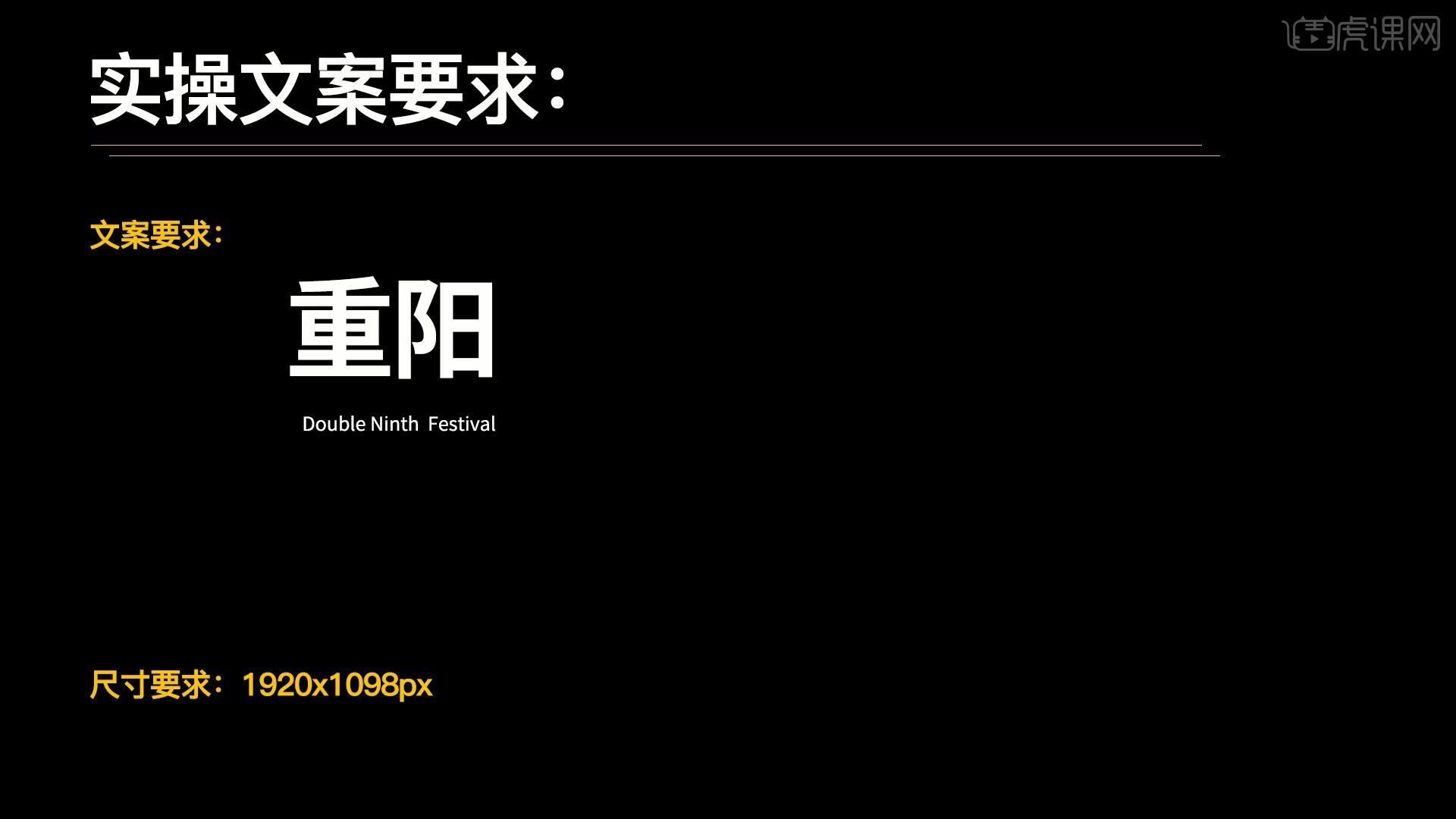
2.在PS软件中选择【文件-新建】一个1920x1098像素的画布,将文案要求.psd素材拖入PS中,在文案要求中选中文案,拖入到画布中,如图所示。
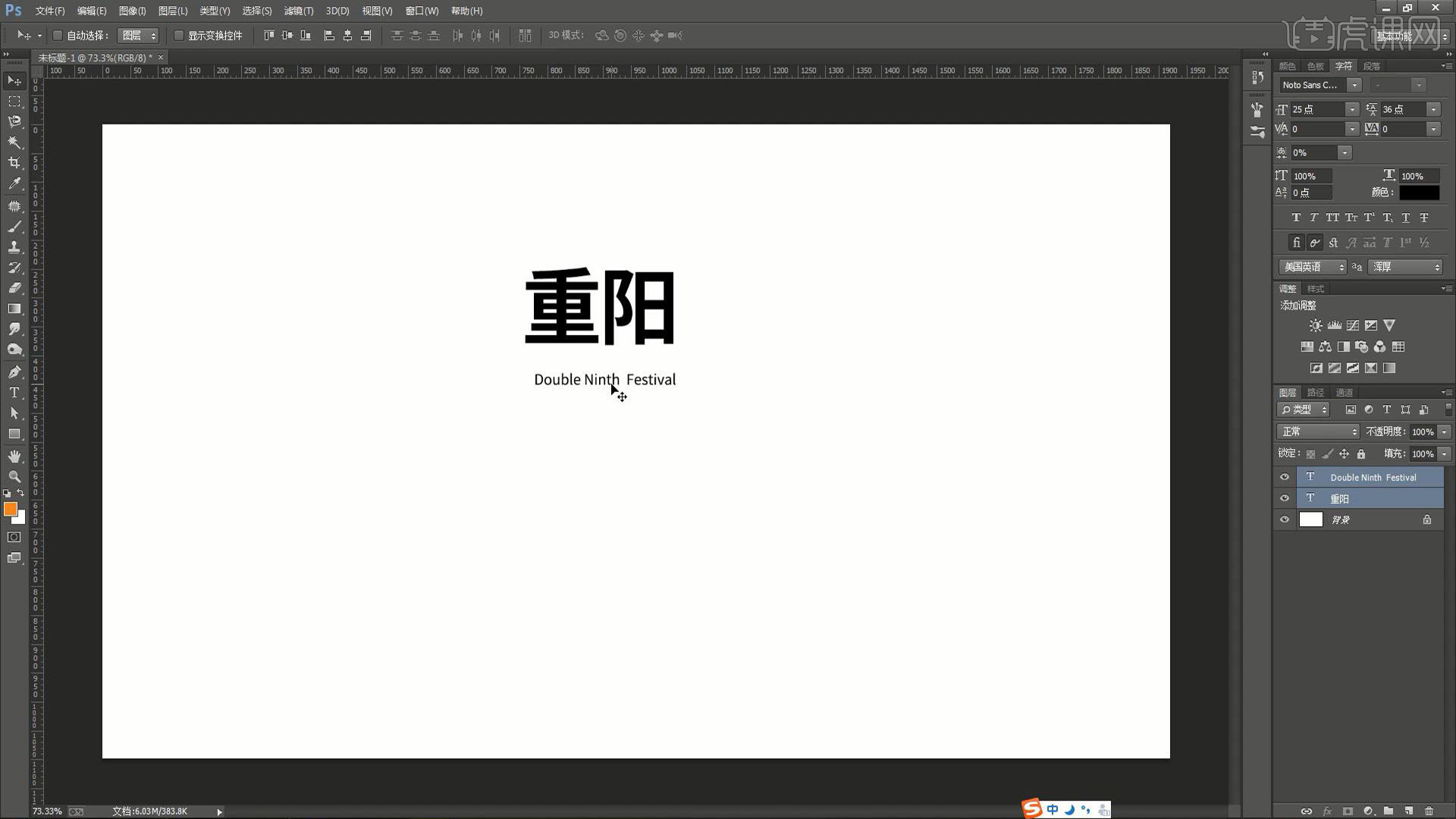
3.将大海和山海素材拖入画布中的文案图层下方,隐藏文案图层后为山海图层添加【蒙版】,使用【画笔工具】选择柔边圆画笔,选择黑色涂抹,使两个图片融合在一起,如图所示。

4.使用【套索工具】绘制选区选中边缘交接部分限制区域,然后继续使用【画笔工具】涂抹进行融合,完成后将大海图片上移,如图所示。

5.完成融合后在大海图层上方添加【曲线】并【创建剪切蒙版】,向上拉曲线提亮海面,添加【色相/饱和度】并【创建剪切蒙版】,调整参数降低其颜色饱和度,使其色调与远山的色调统一,具体参数如图所示。
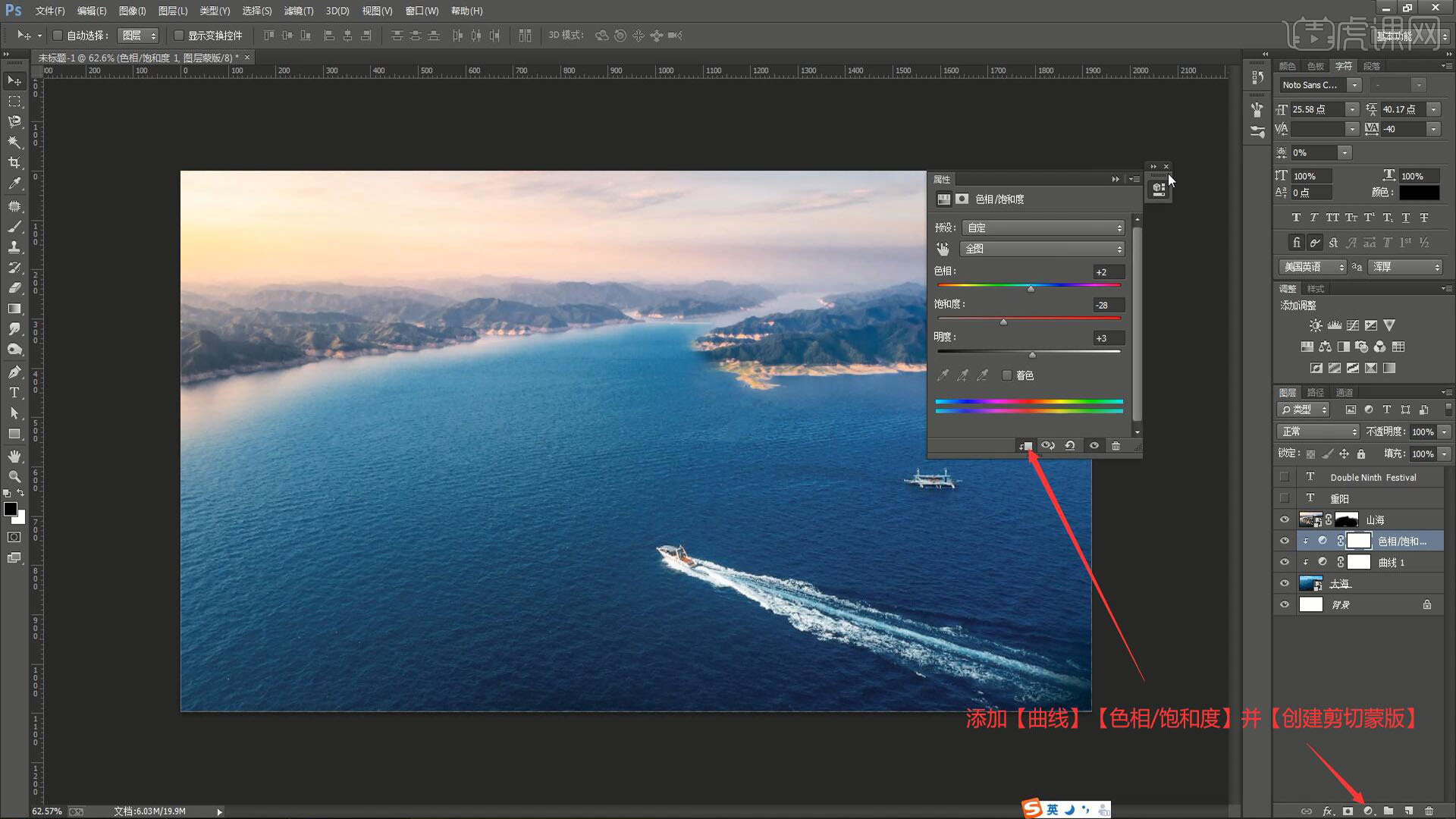
6.显示“重阳”文字图层,放大后设置字体为毛笔字体,使用【文字工具】将两个字分开至两个图层,然后【复制图层】这两个图层,选中它们【右键】选择【转换为形状】,如图所示。
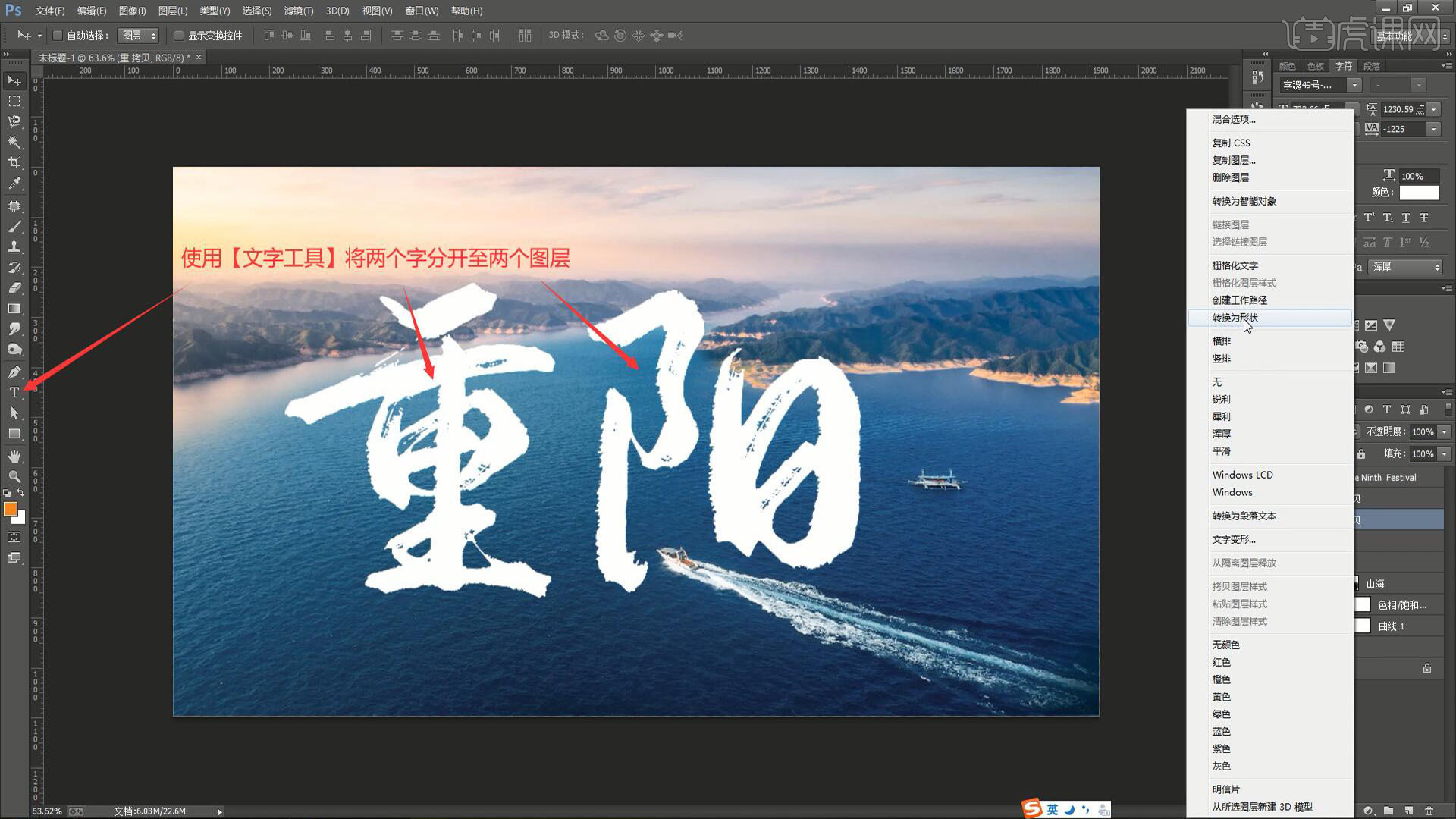
7.【自由变换】【按住Ctrl键】拖动节点进行变形,使文字平铺在海面上,如图所示。
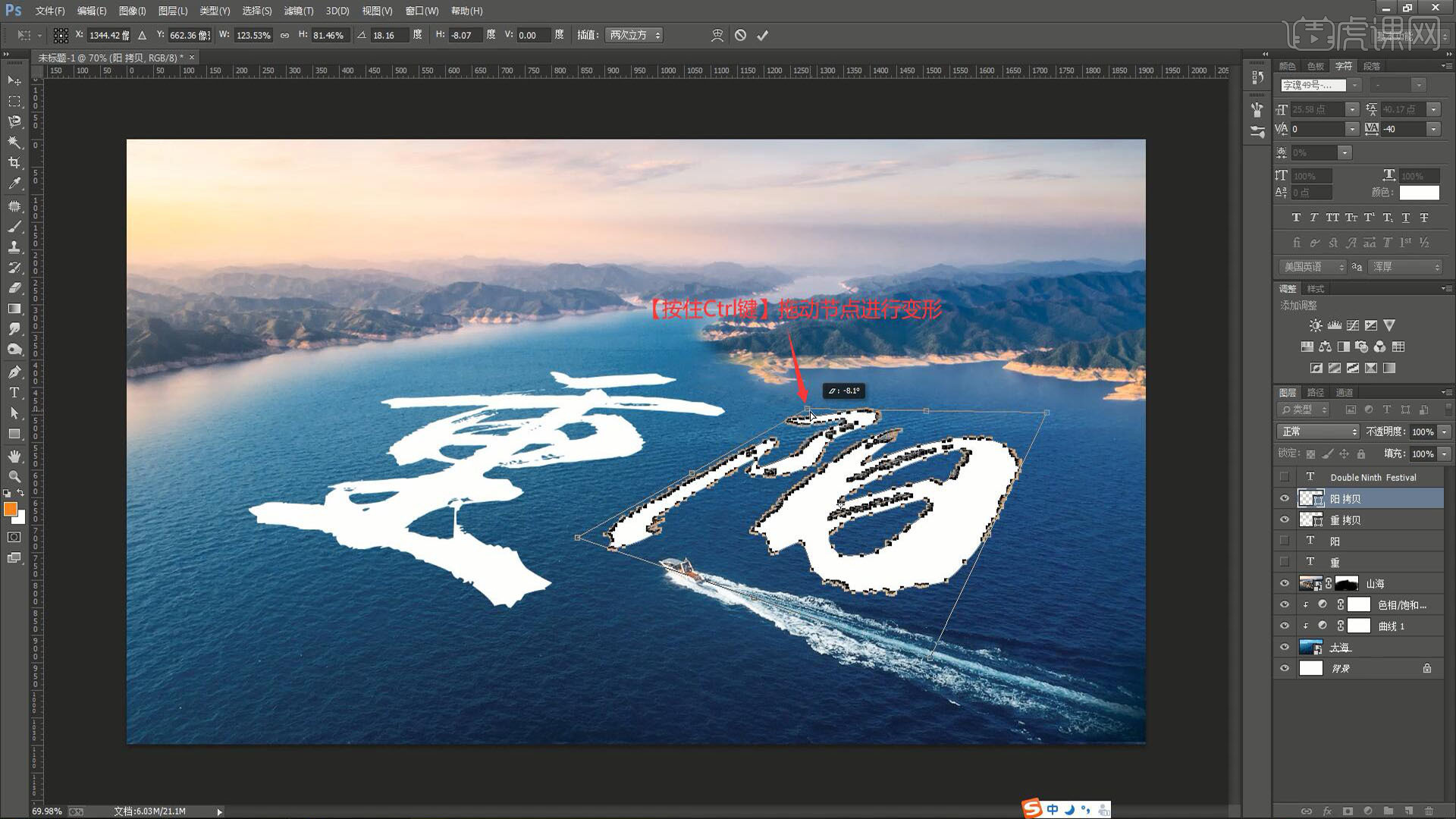
8.调整两个字的间距和效果,同时整体适当放大,添加【颜色查找】,设置3DLUT文件为Cinematic 2.look,改变画面的色调,将它移动至英文文案图层的下方,如图所示。

9.在PS中打开山海素材,然后使用【磁性套索工具】绘制选区选中山的部分,然后【复制图层】,将它拉入画布中,【自由变换】调整位置大小和角度,摆放在“重”字的笔画上,如图所示。

10.隐藏颜色查找图层,对制作“重”字的图层进行【图层编组】命名为重,【自由变换】调整山的变形,使其与笔画融合得更融洽,然后继续将山的素材拖入画布中,摆放在“重”字的笔画上,然后在山海图片上使用【磁性套索工具】重新绘制选区选中山体,如图所示。
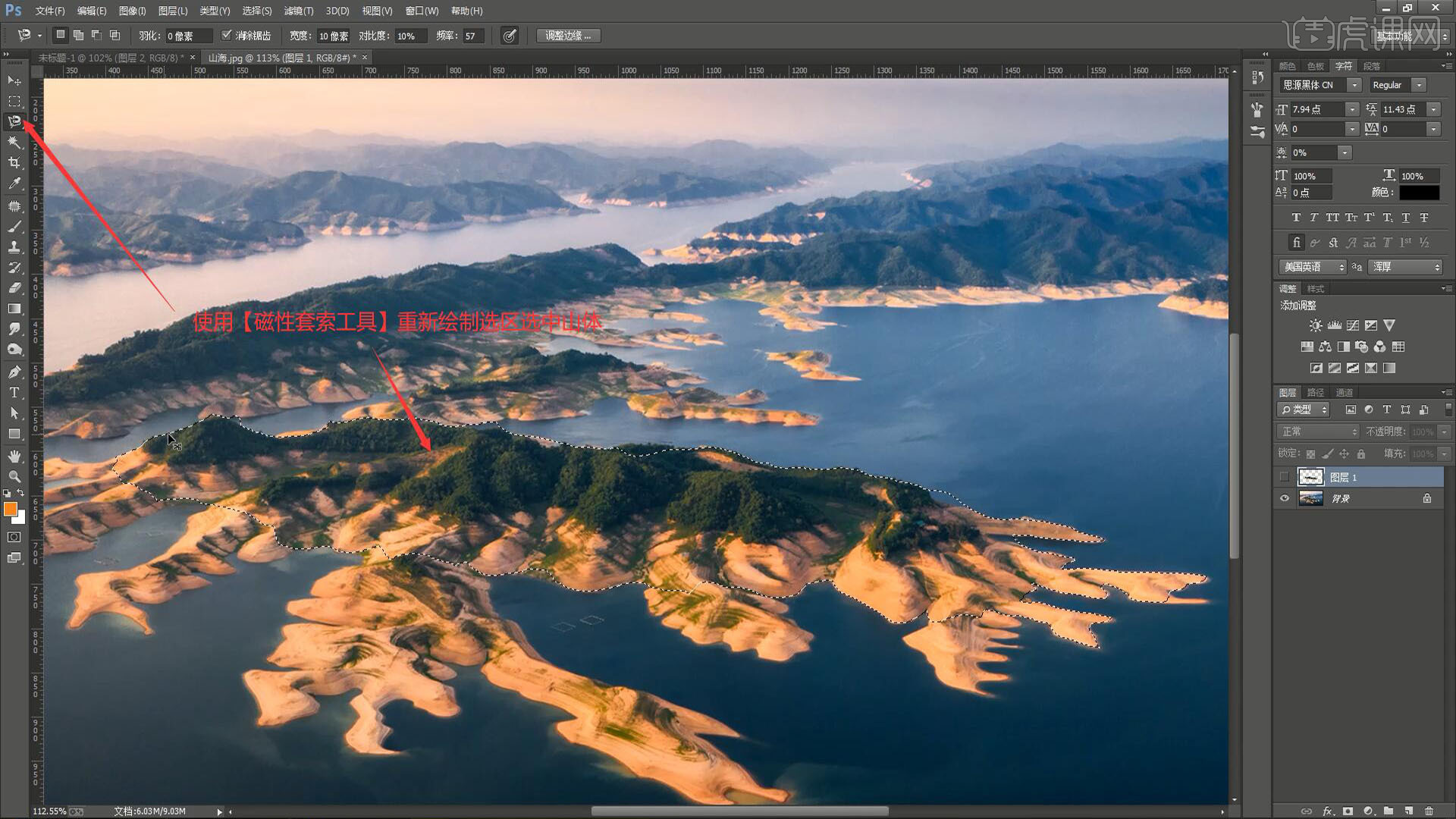
11.相同方法【复制图层】后拖入画布中,摆放在“重”字的笔画上,然后【复制图层】山海图片的背景图层至画布中的重字图层上方,【创建剪切蒙版】后调整位置大小,填补文字空白的部分,如图所示。
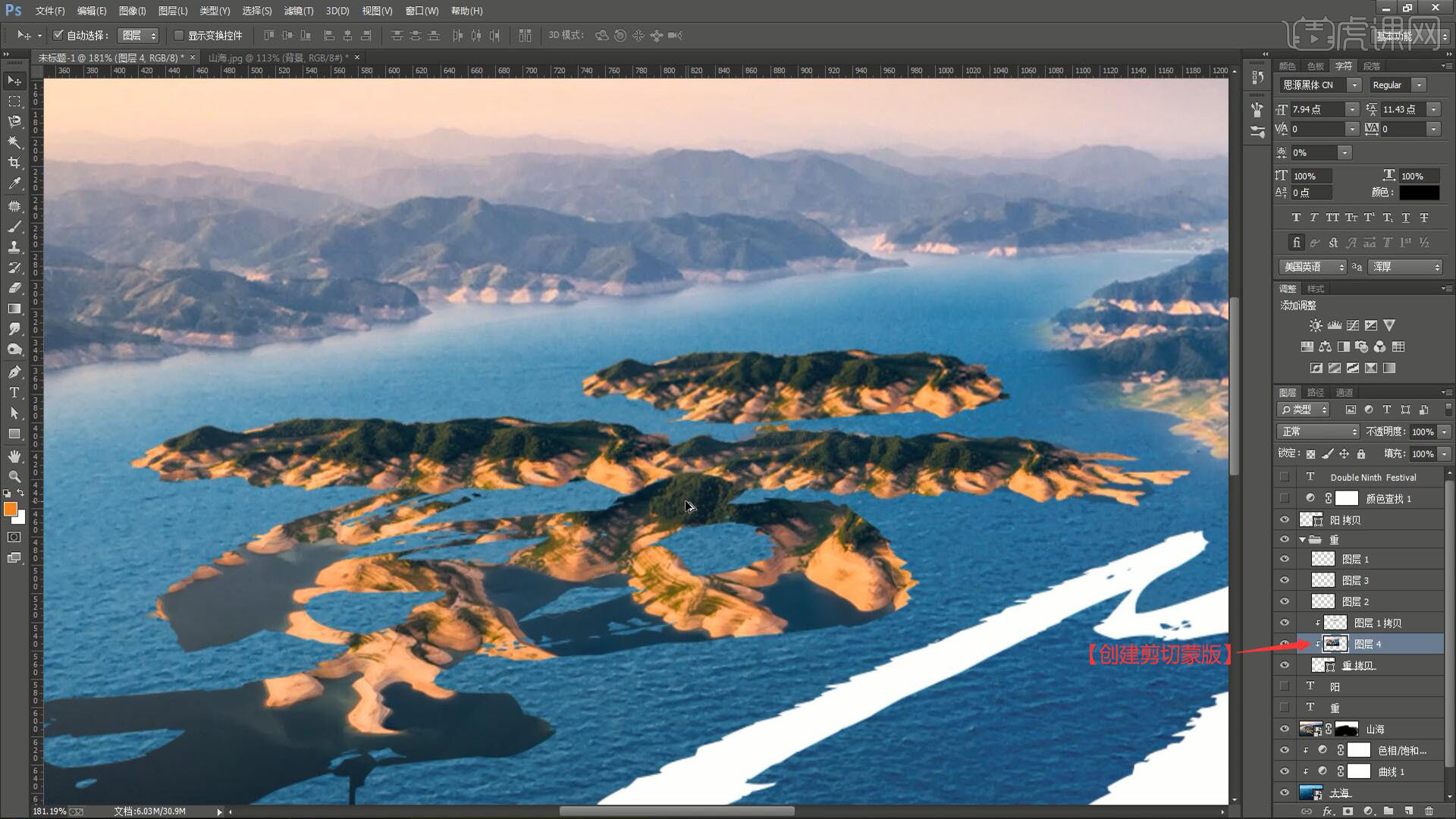
12.相同方法继续拖入抠出的山体,【自由变换】调整位置大小和角度,摆放在笔画上,可在山海图片上使用【磁性套索工具】绘制选区选中其他部分的山体,然后相同方法拖入画布中进行放置,如图所示。
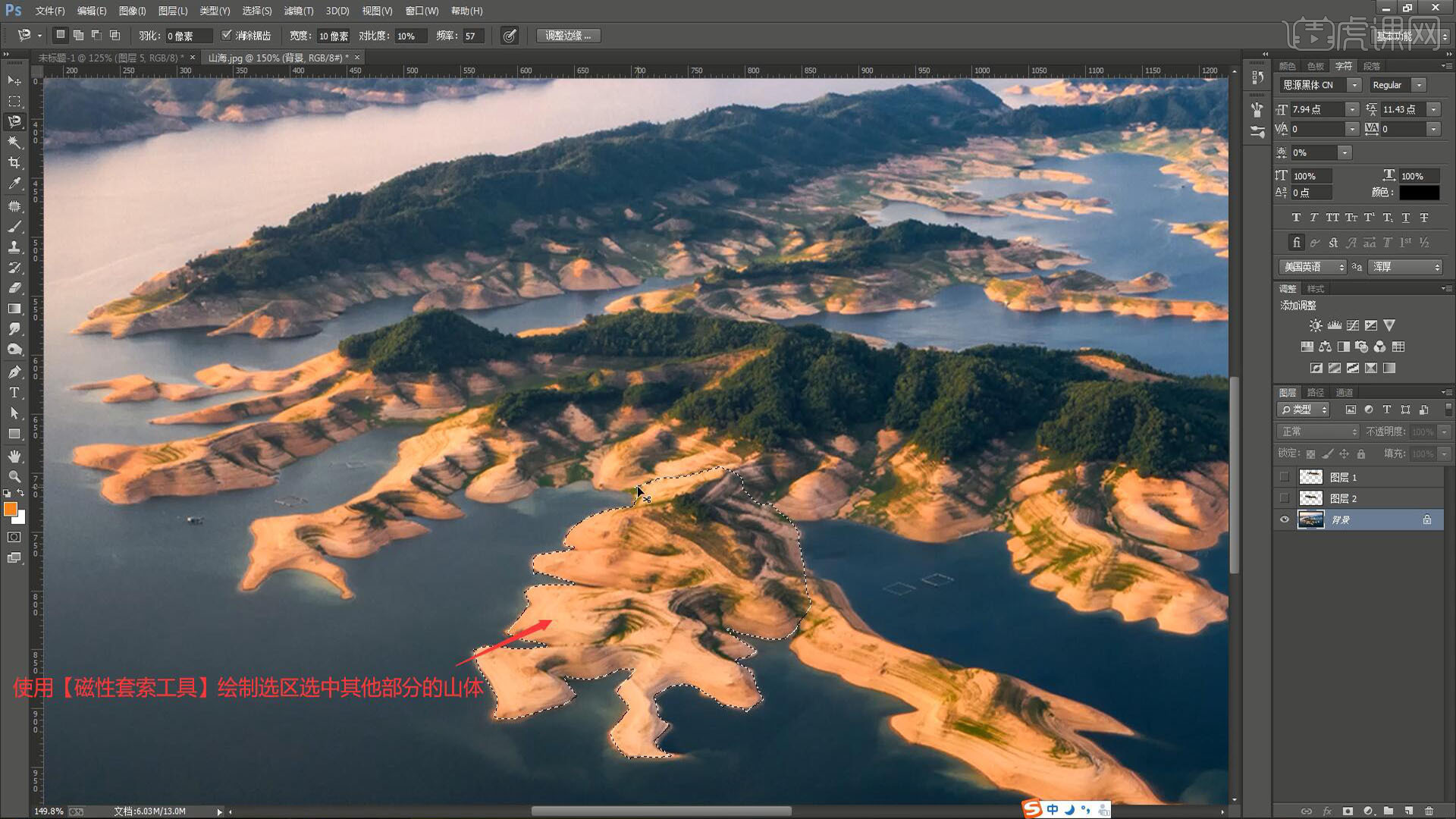
13.图片图层有空缺的部分可使用【仿制图章工具】吸取其他部分的山体,然后涂抹填补,如图所示。
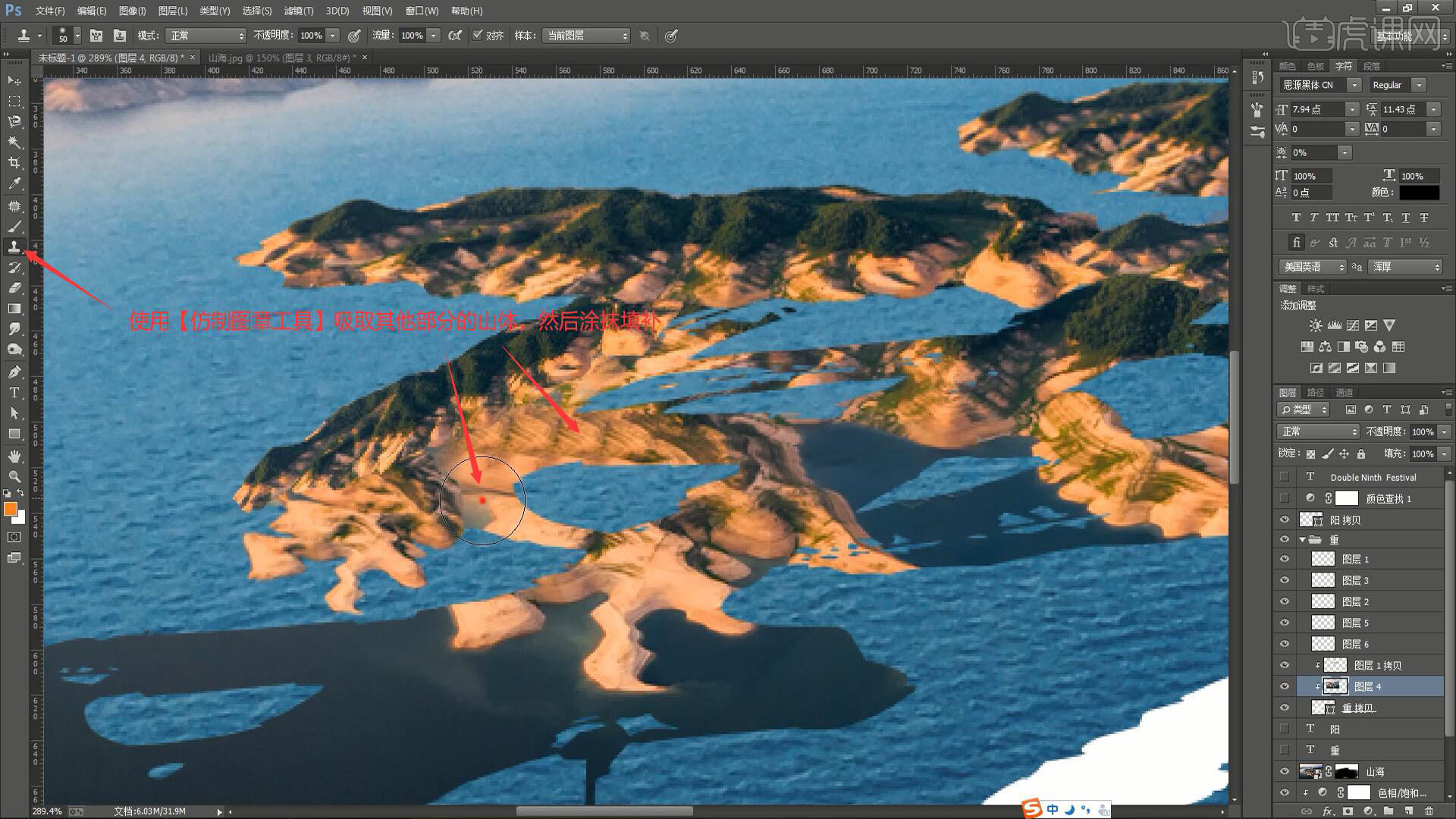
14.【复制图层】重字图层上方的山体图片图层,调整位置大小后添加【蒙版】,使用【画笔工具】选择黑色擦除空白部分,使山体填满文字笔画,如图所示。
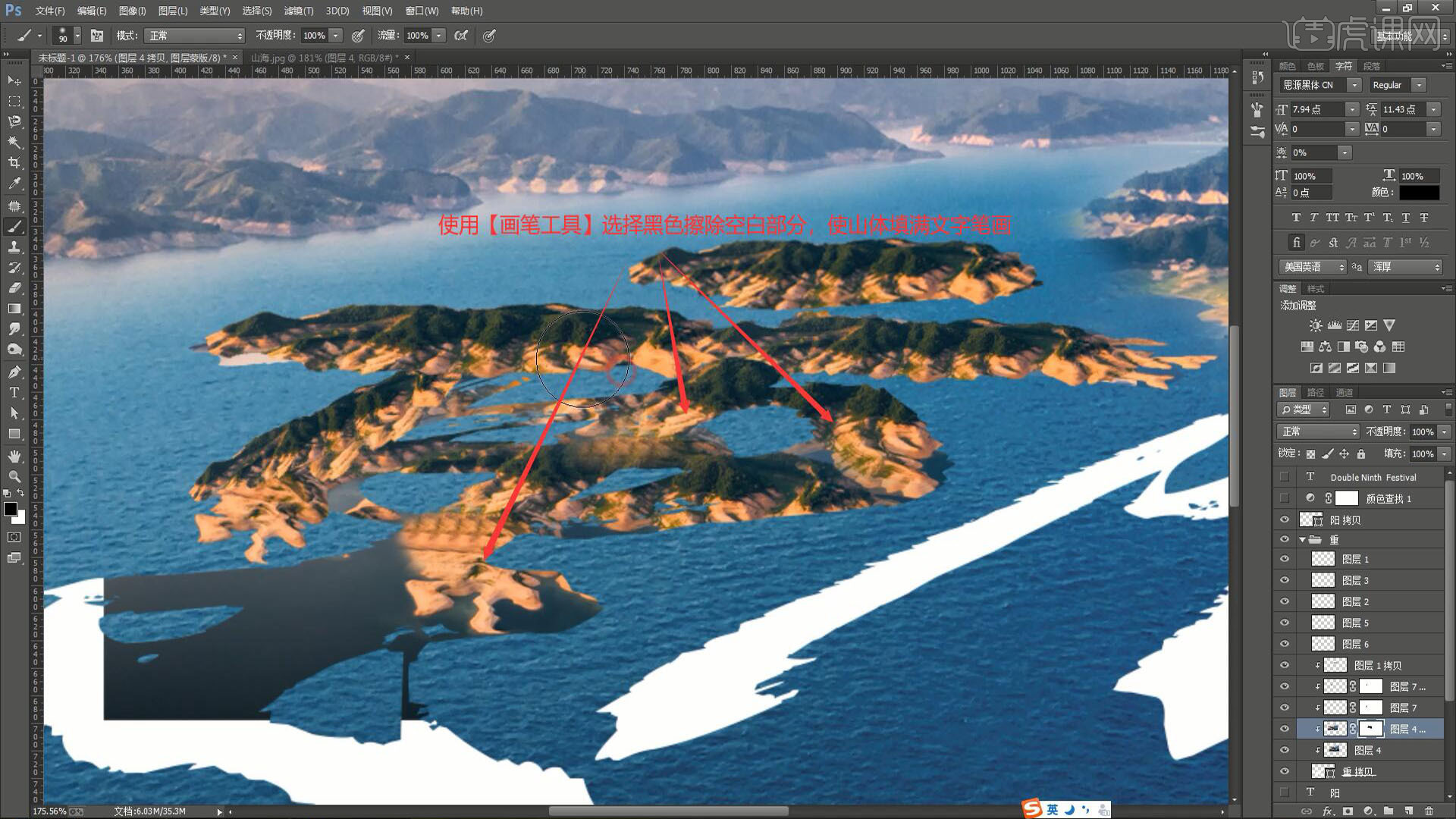
15.继续使用【磁性套索工具】绘制选区选中山体,【复制图层】后拖入画布中摆放在笔画上,【自由变换-变形】使其与笔画融合得更融洽,多余部分可添加【蒙版】,使用【画笔工具】选择黑色擦除,如图所示。
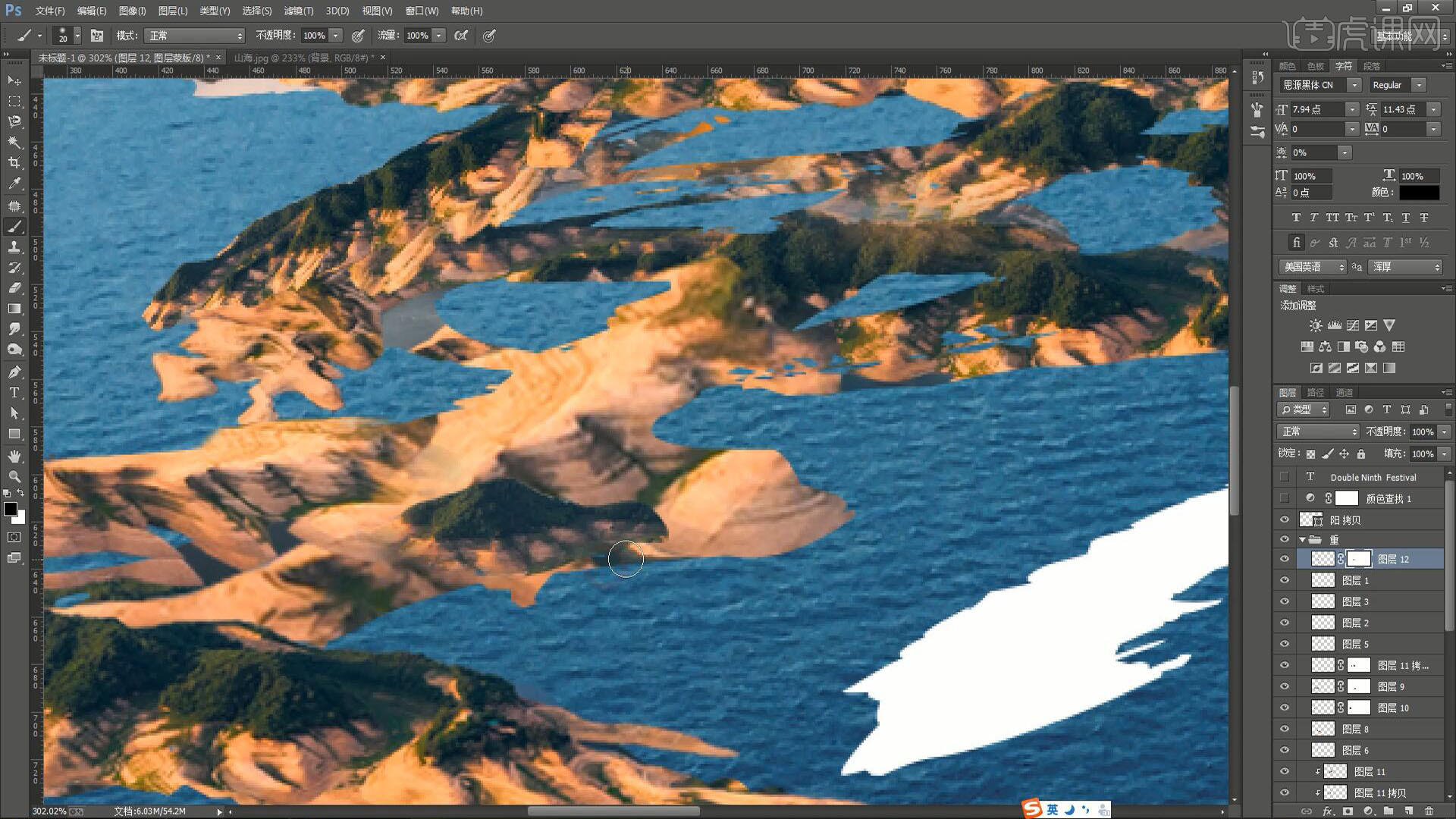
16.对“阳”字进行【图层编组】命名为阳,相同方法使用山体覆盖“阳”字的笔画,具体可参考视频内老师的操作。
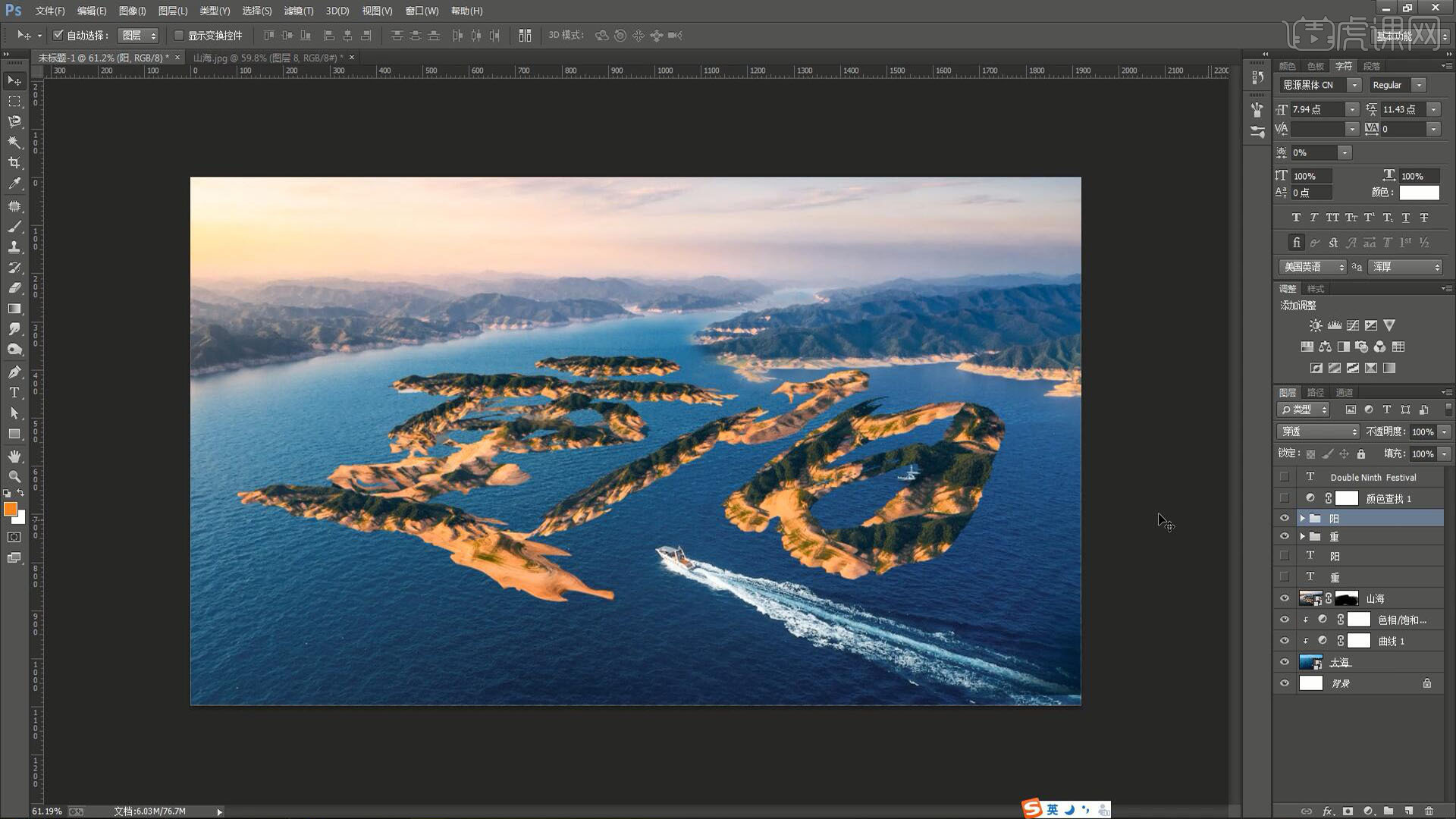
17.在重图层组上方添加【曲线】并【创建剪切蒙版】,向上拉曲线提亮后【蒙版反向】,使用【画笔工具】选择白色,选择柔边圆画笔涂抹出需要提亮的部分,如图所示。
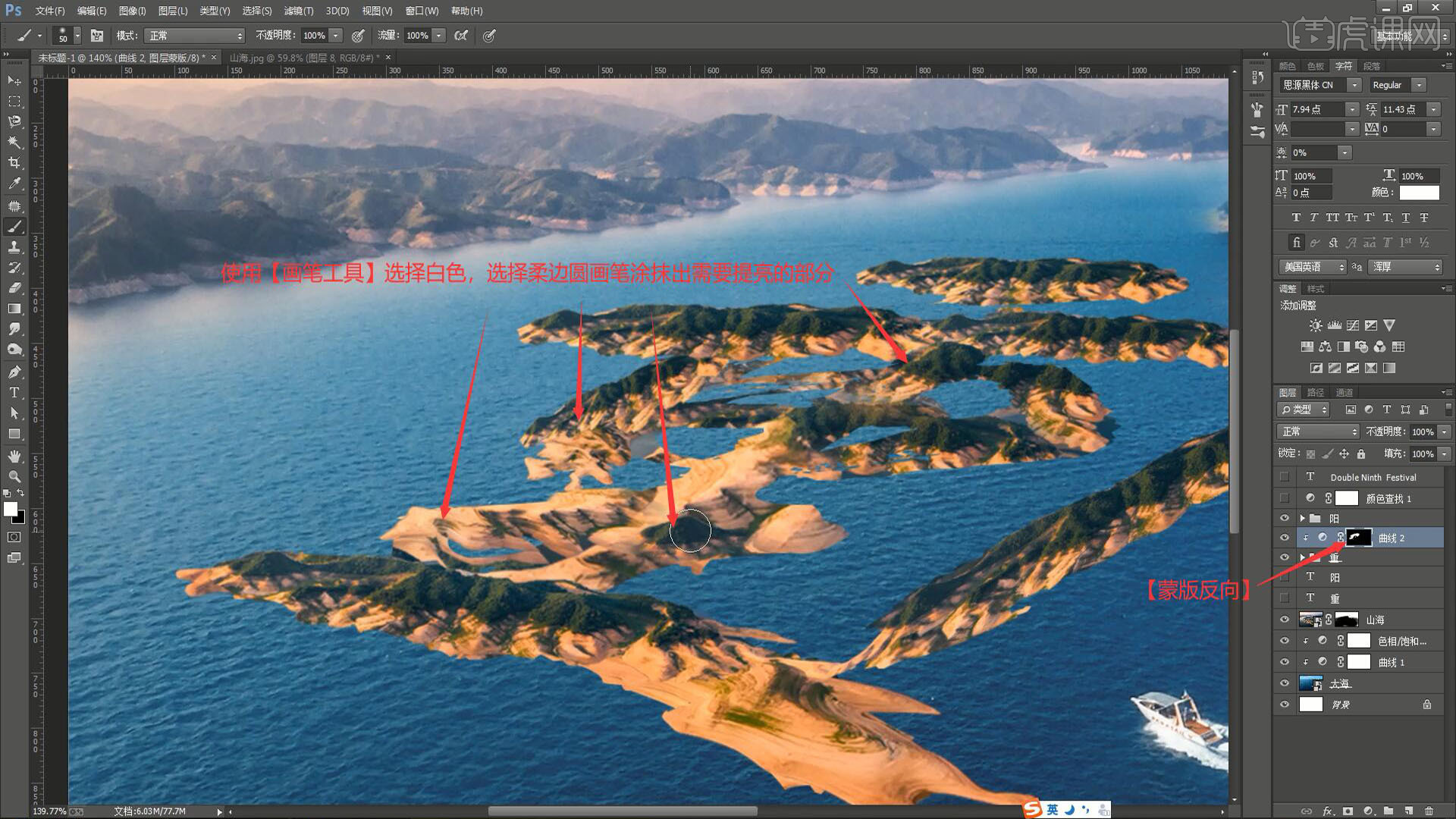
18.在重图层组下方【新建图层】,设置【混合模式-柔光】,使用【画笔工具】选择深蓝色涂抹山体的底部边缘做出阴影,如图所示。
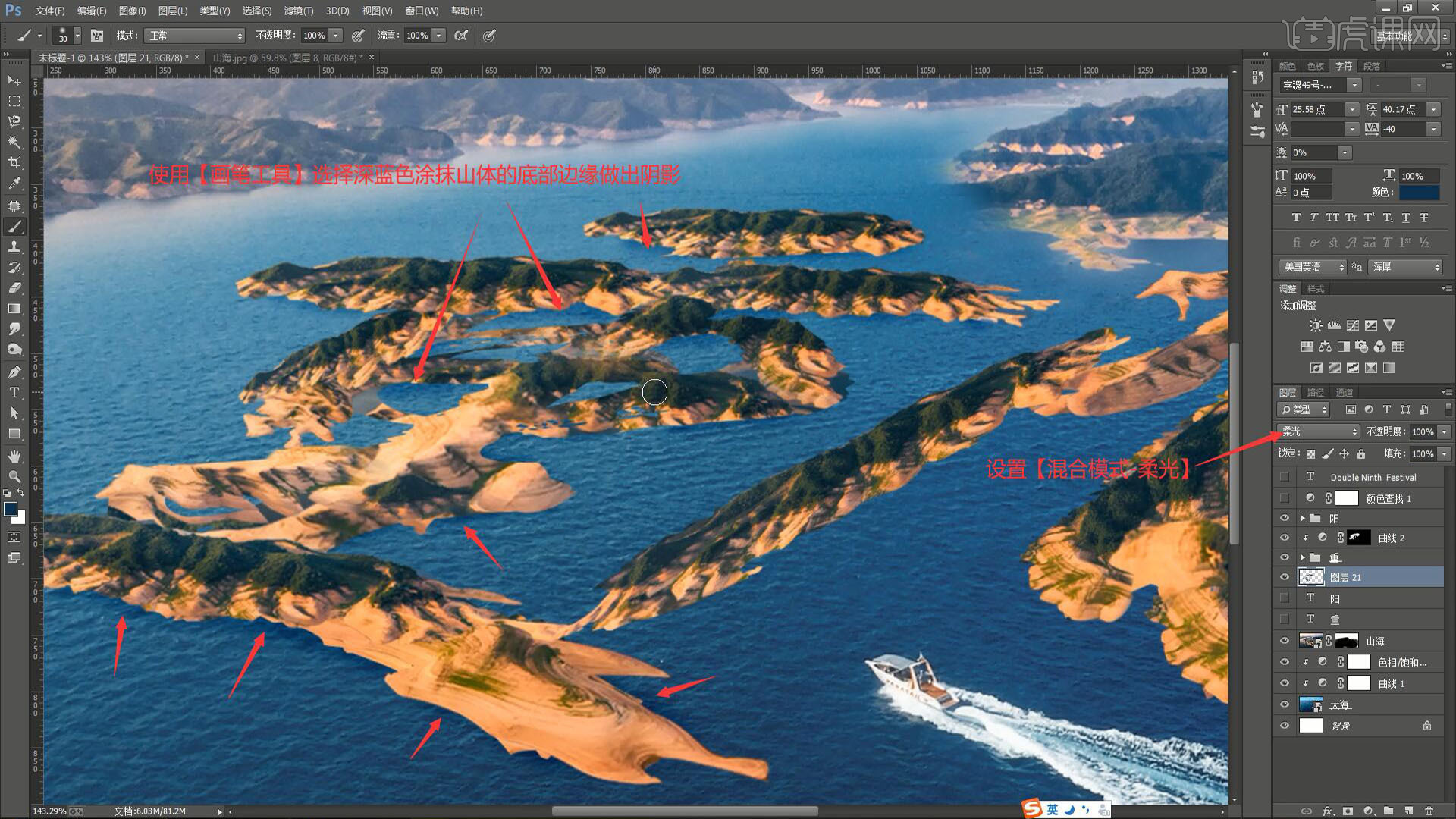
19.【新建图层】,降低图层的不透明度至33%,使用【画笔工具】选择雾蓝色涂抹山体的底部边缘做出浅色阴影部分,如图所示。
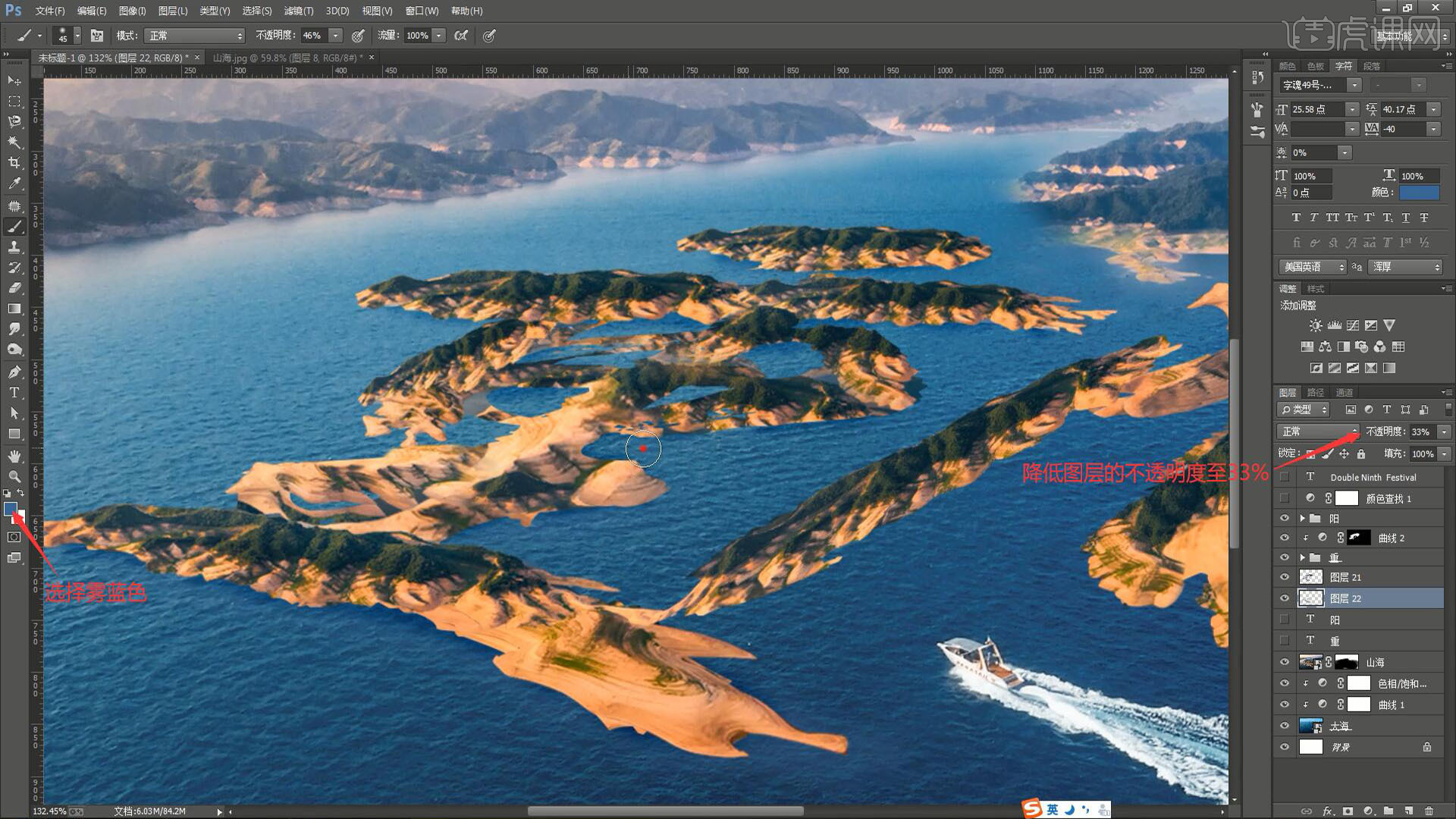
20.在大海图层上使用【钢笔工具】绘制选区除游艇外的海面部分,【复制图层】并【创建剪切蒙版】,选择【滤镜-Camera Raw滤镜】,调整【细节】中的参数去除其杂色,具体参数如图所示。
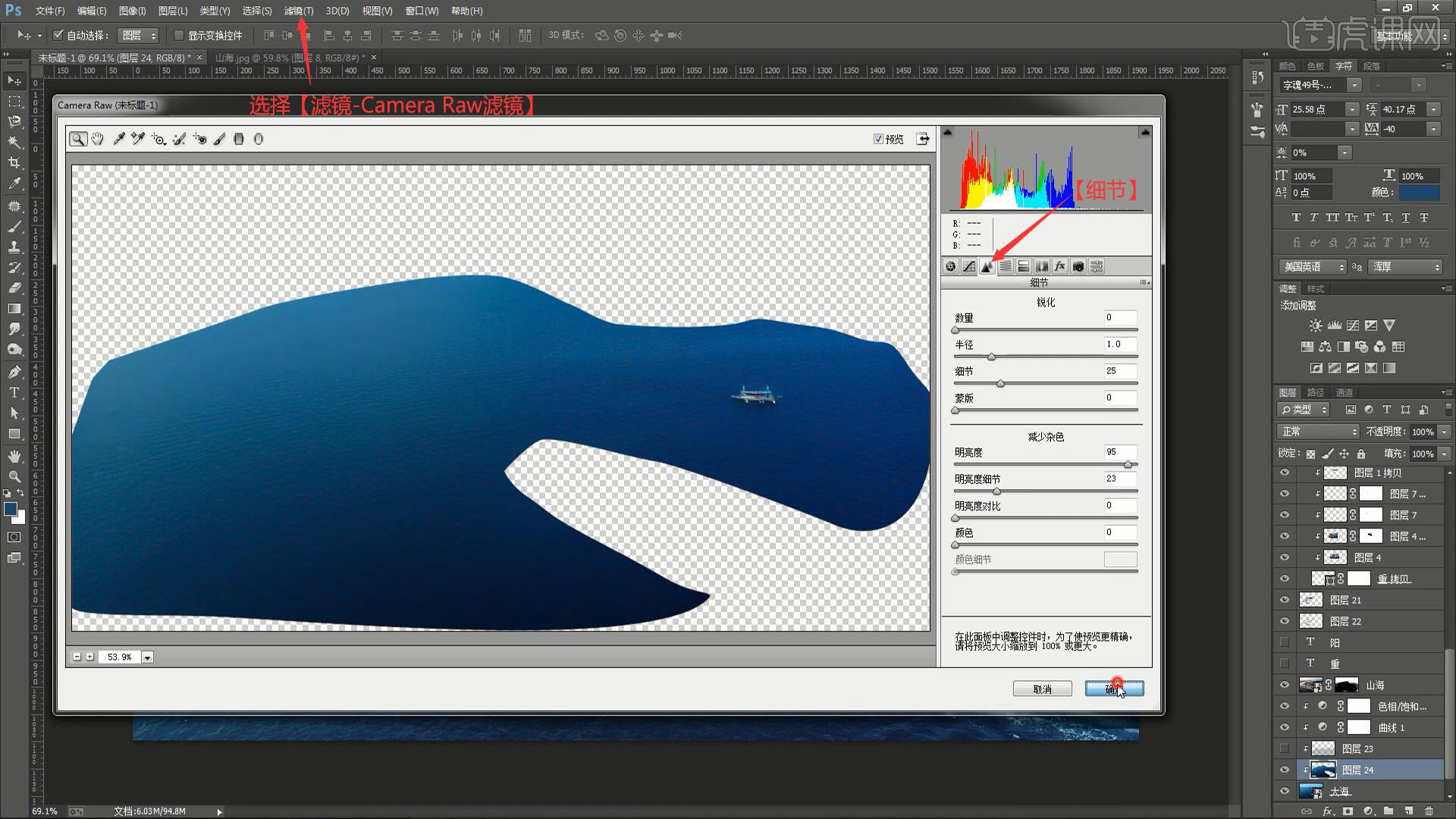
21.使用【画笔工具】吸取调整后海面的颜色,涂抹游艇的边缘部分使它们的颜色统一,如图所示。
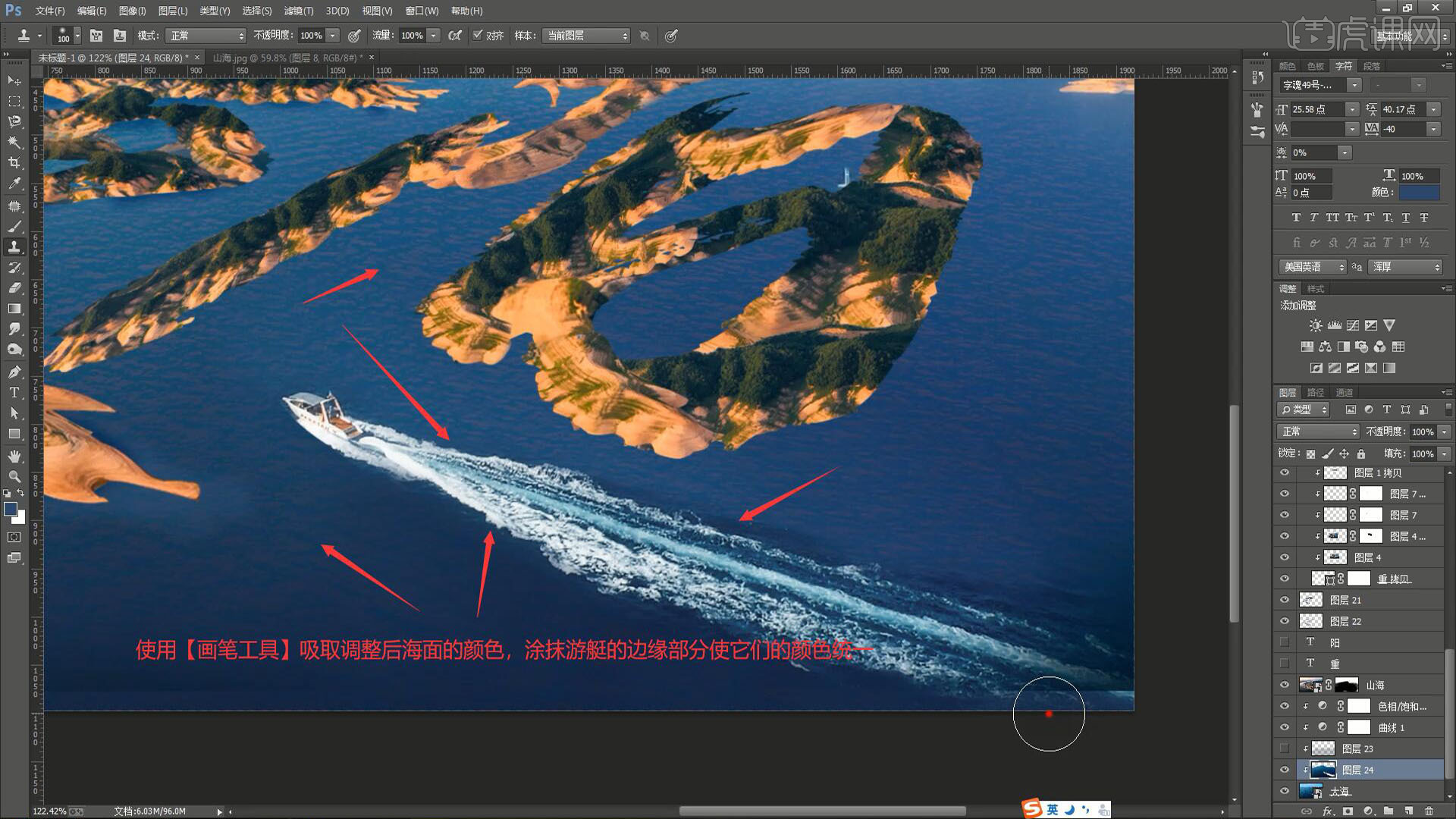
22.在重图层组下方【新建图层】,降低图层的不透明度至6%,使用【画笔工具】吸取沙子的颜色后涂抹山体的边缘部分画上淡淡的黄色,丰富画面细节,如图所示。
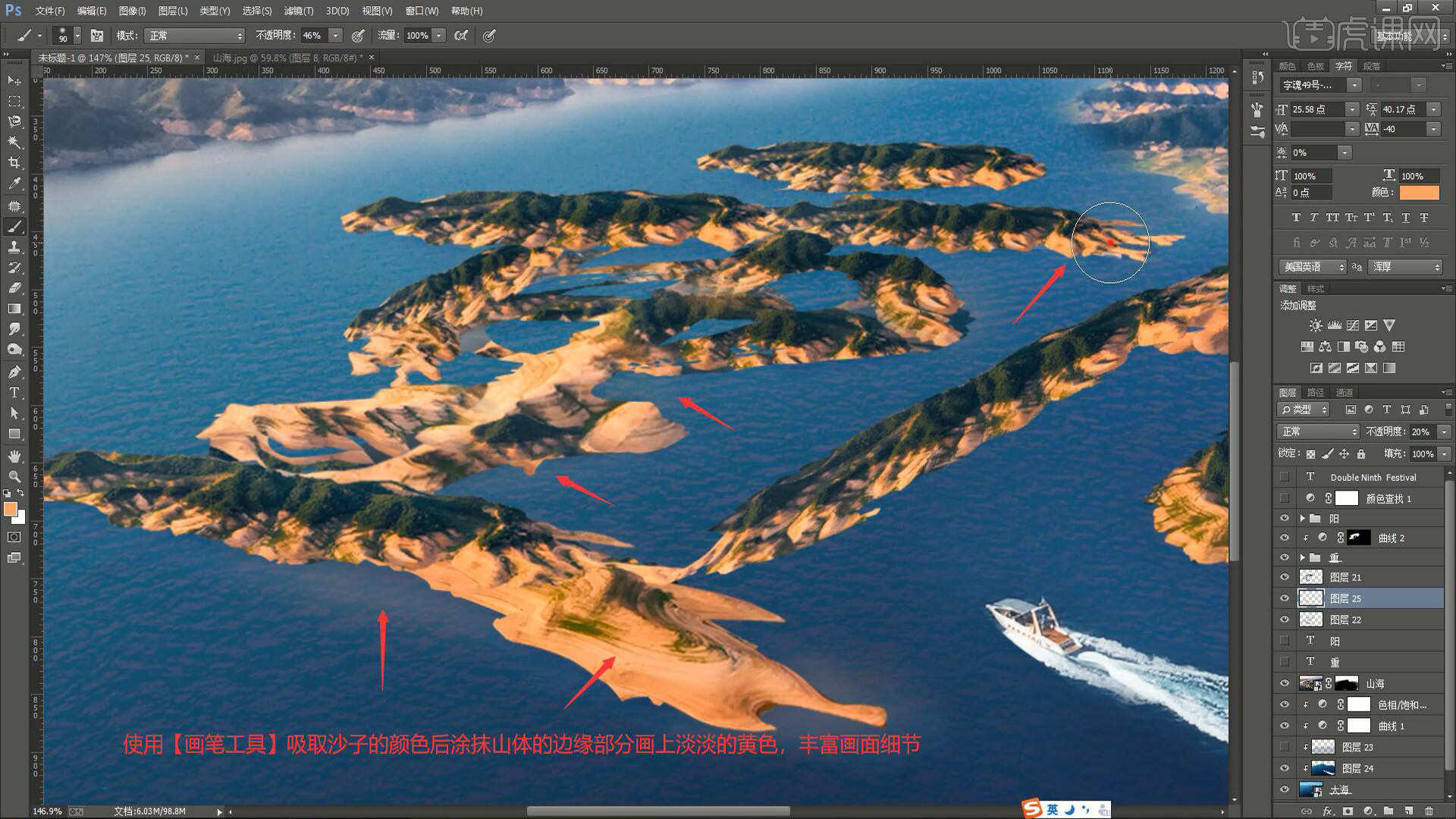
23.将男性登山者素材拖入画布中,【自由变换】调整位置大小,摆放在画面的左下角,使其仅露出石块和人物部分,如图所示。
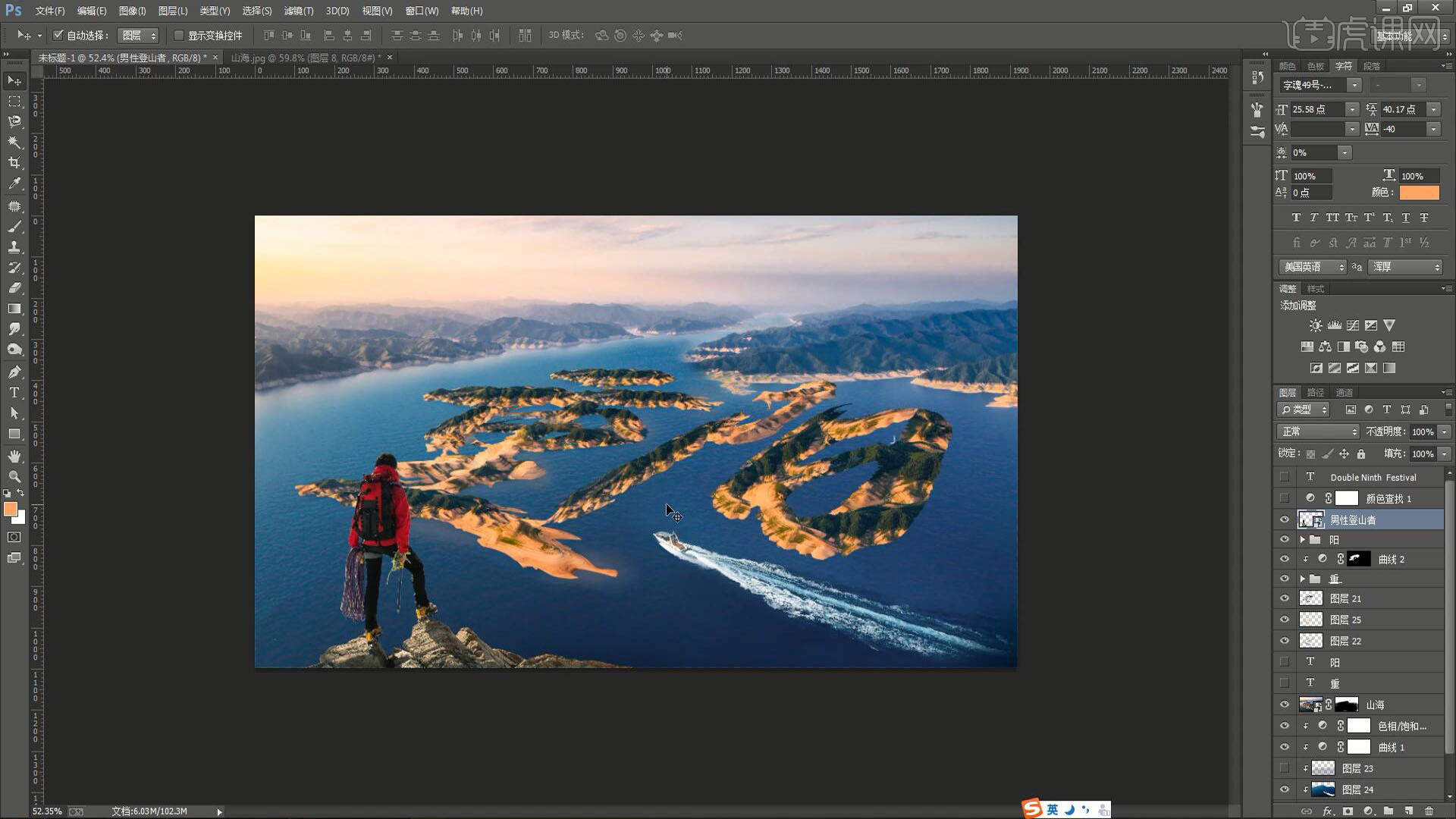
24.将装饰性文案拖入画布中,【自由变换】调整位置大小,丰富画面的文字,然后使用调整“重”字山体的相同方法调整“阳”字,为其画上亮部,同时涂抹上黄色的晕影和深蓝色边缘,如图所示。
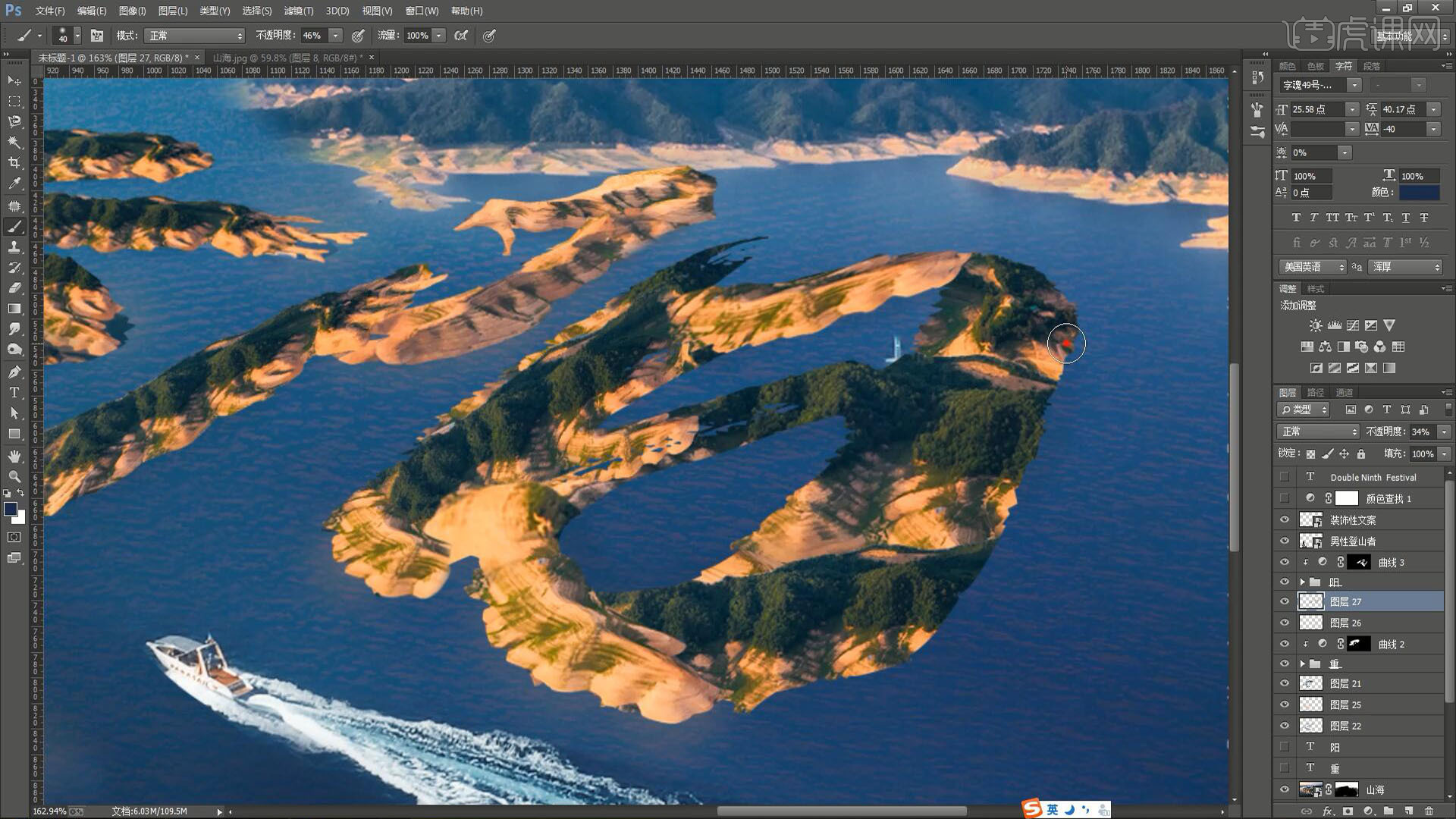
25.整体调整两个图层组的变形,使文字透视看起来更加自然,完成后【右键】大海图层选择【栅格化图层】,使用【仿制图章工具】处理上方海面颜色不一样的部分,如图所示。
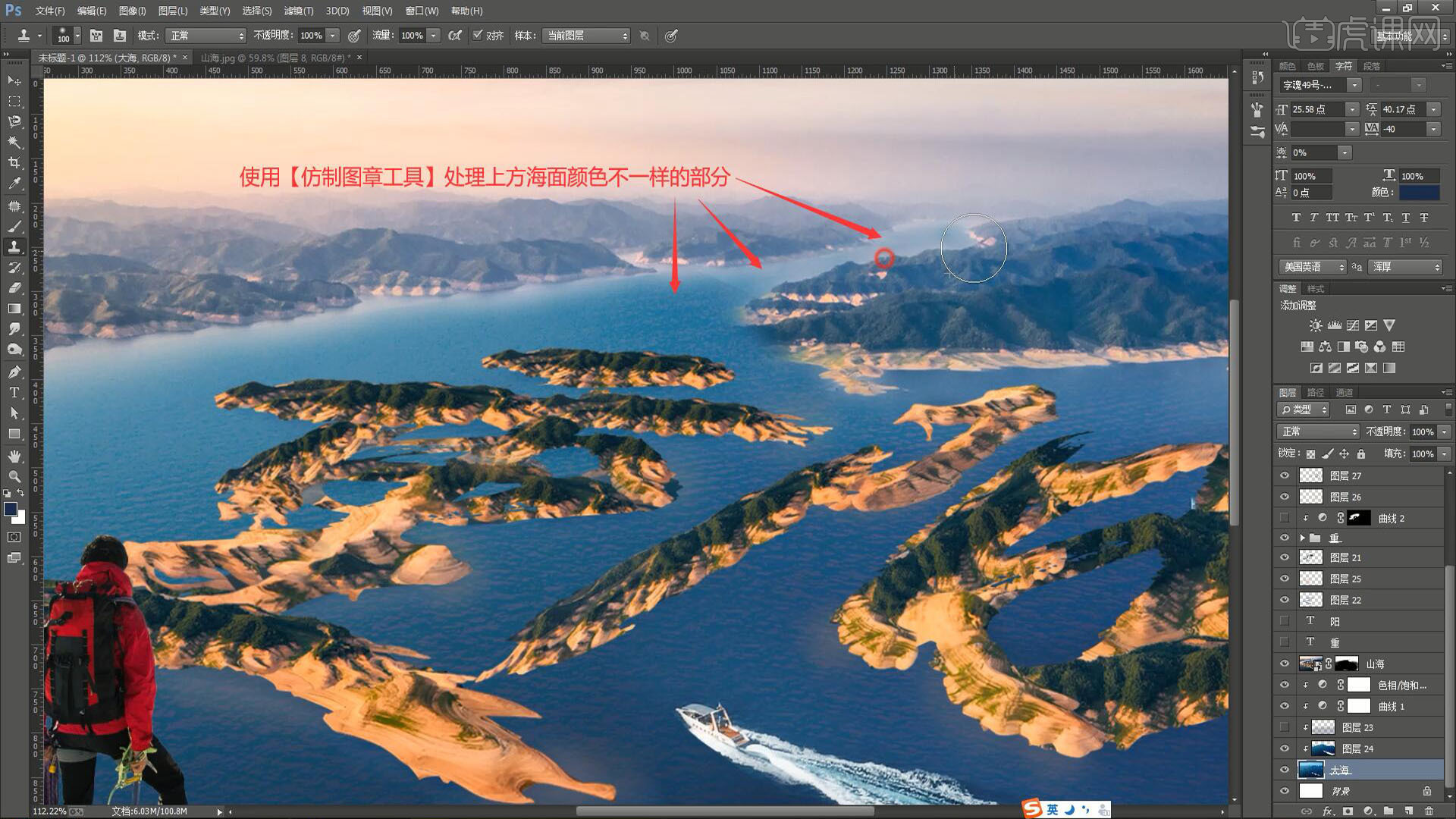
26.在颜色查找图层下方添加【曲线】,调整曲线适当提亮画面,显示颜色查找图层,调整3DLUT文件为Cold Overall.look,降低图层的不透明度至47%,使整体色调偏蓝,如图所示。
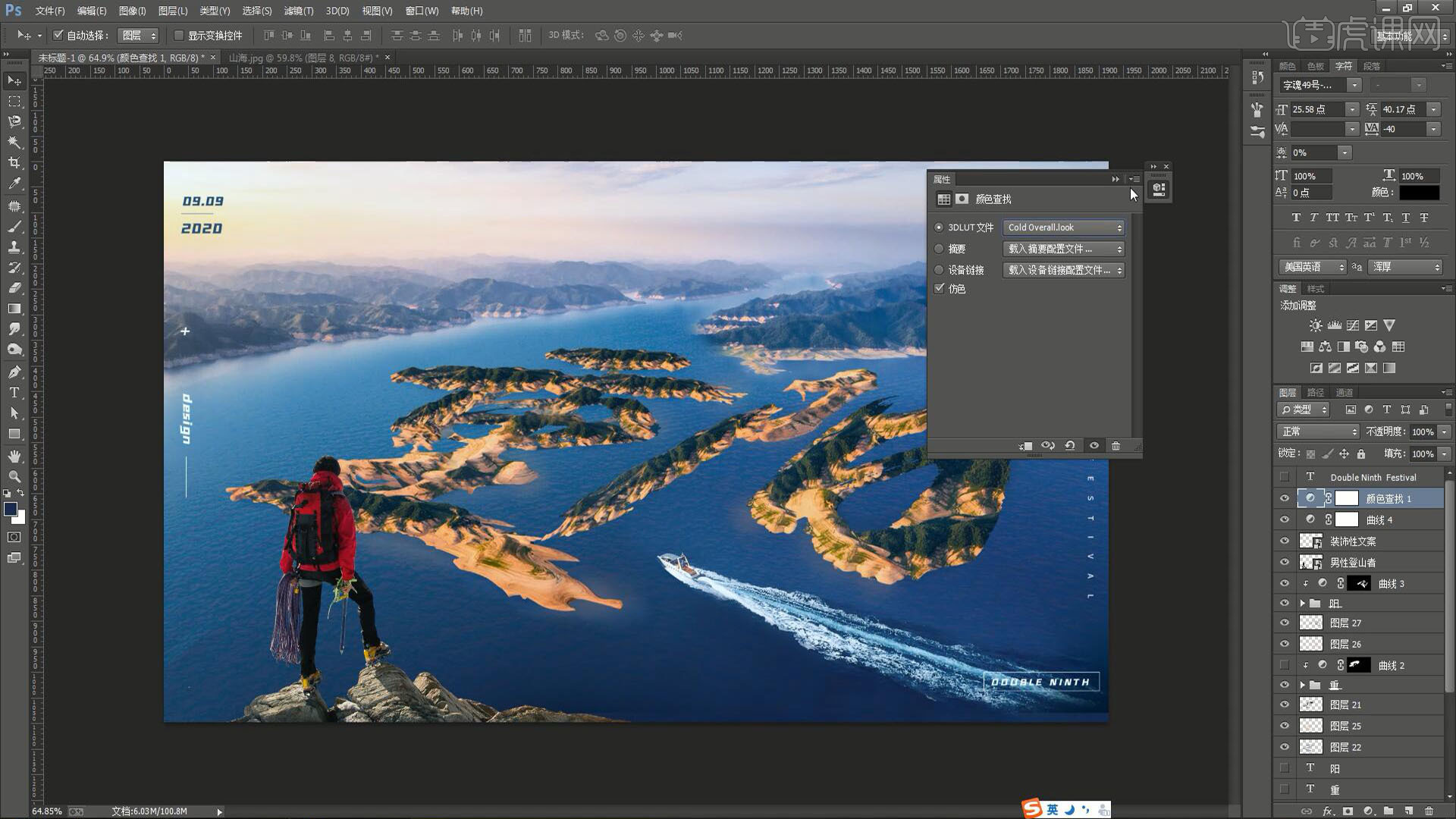
27.在男性登山者图层上方添加【曲线】并【创建剪切蒙版】,调整曲线对齐进行调色,如图所示。
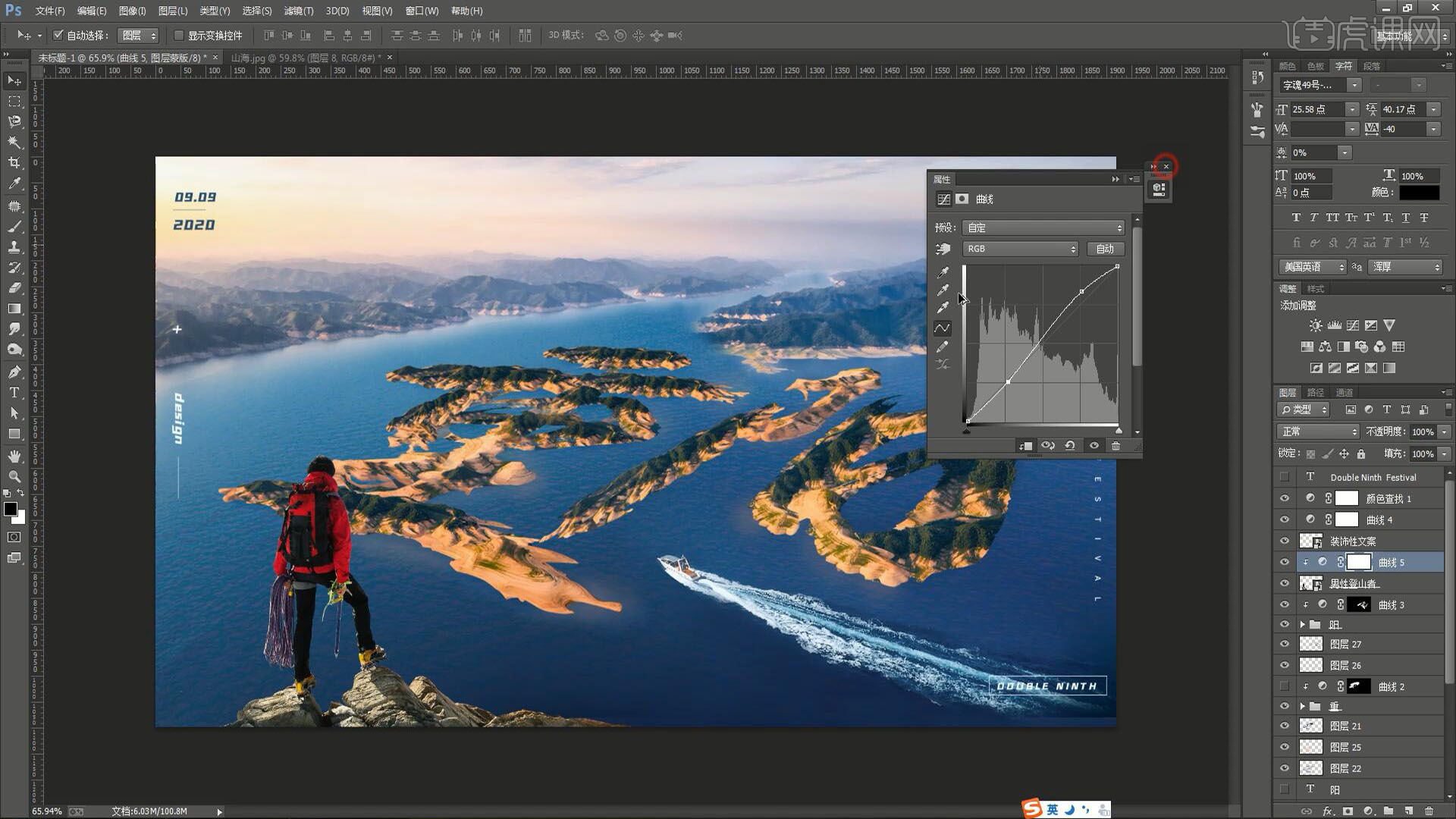
28.将热气球素材拖入画布中,【自由变换-水平翻转】并调整位置大小和角度,摆放在画面的右上角,如图所示。
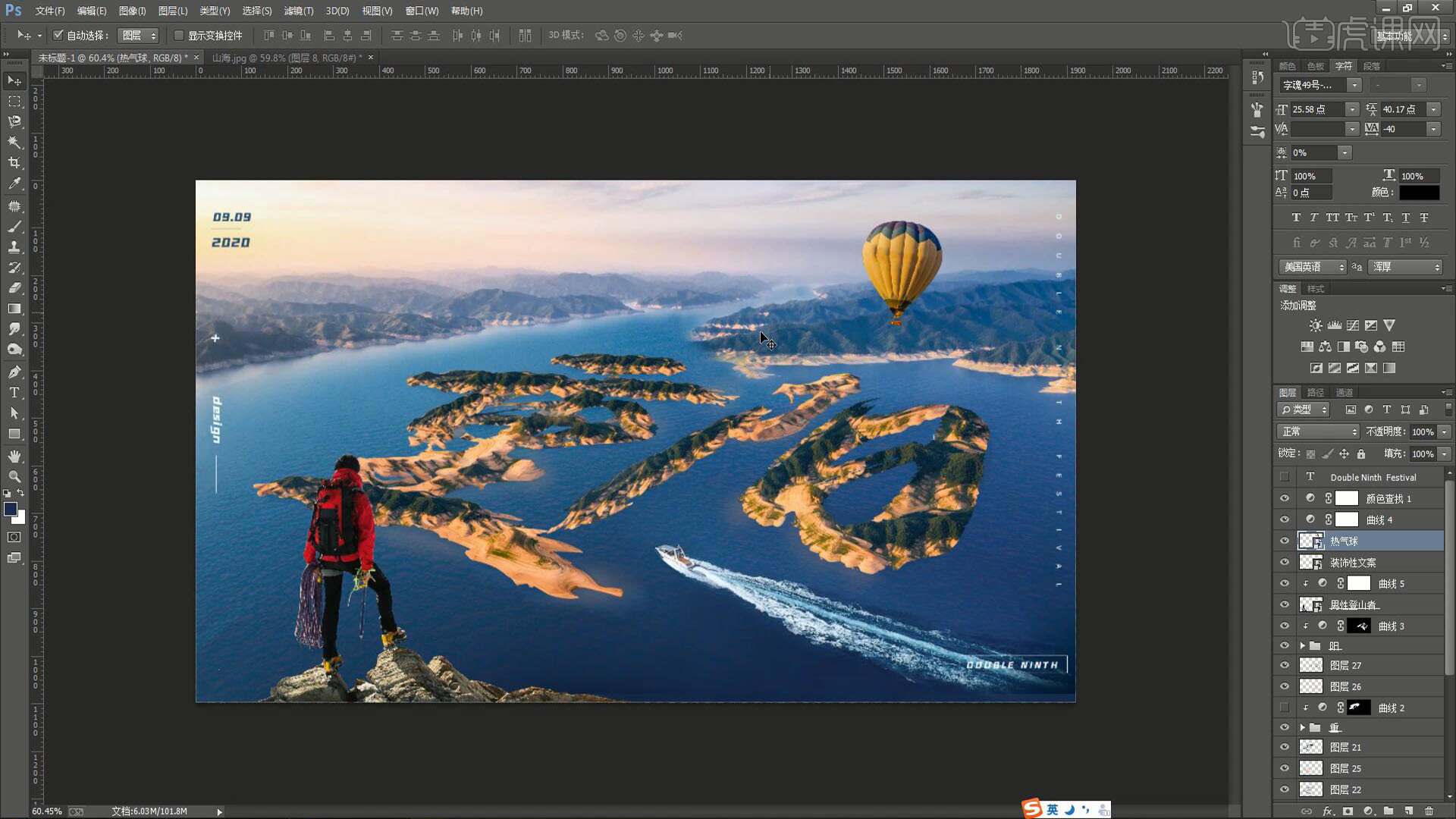
29.在大海图层上方添加【曲线】并【创建剪切蒙版】,略微向上拉曲线提亮海面,即可完成制作,如图所示。
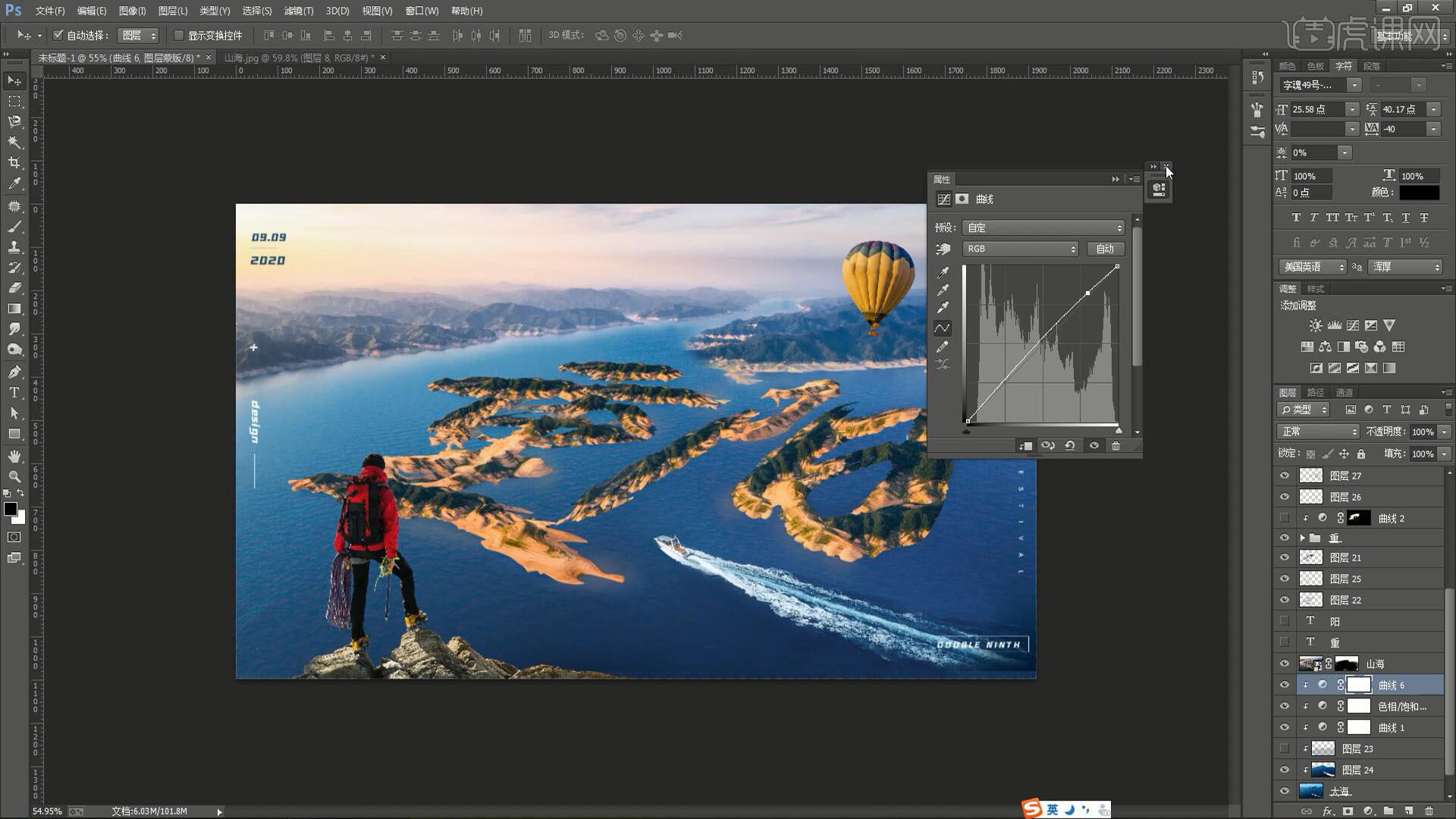
30.回顾本节课所讲解到的内容,难重点同学们可以在下方评论区进行留言,老师会根据你们的问题进行回复。
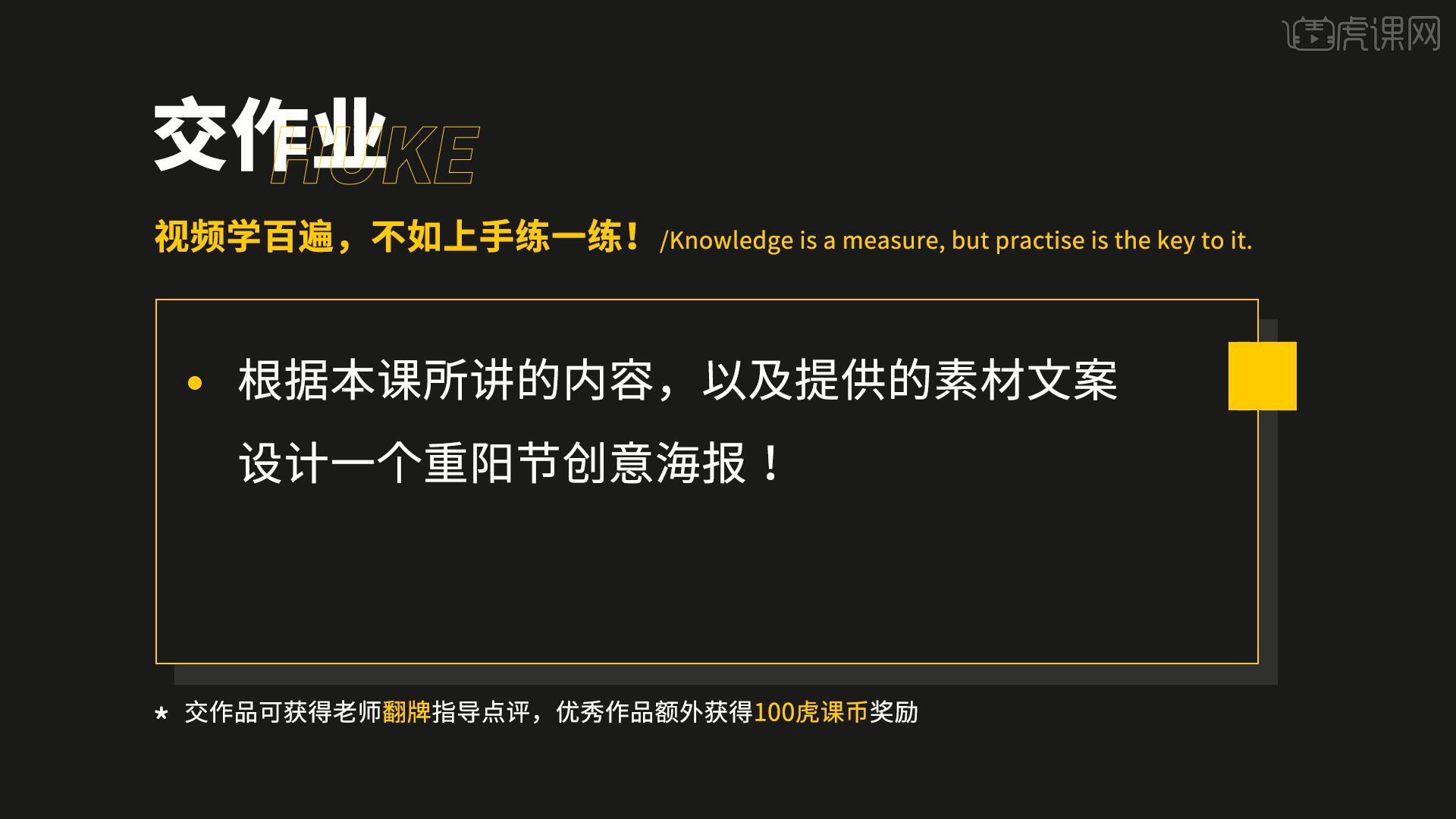
31.最终效果如图所示,视频学百遍,不如上手练一练!你学会了吗?
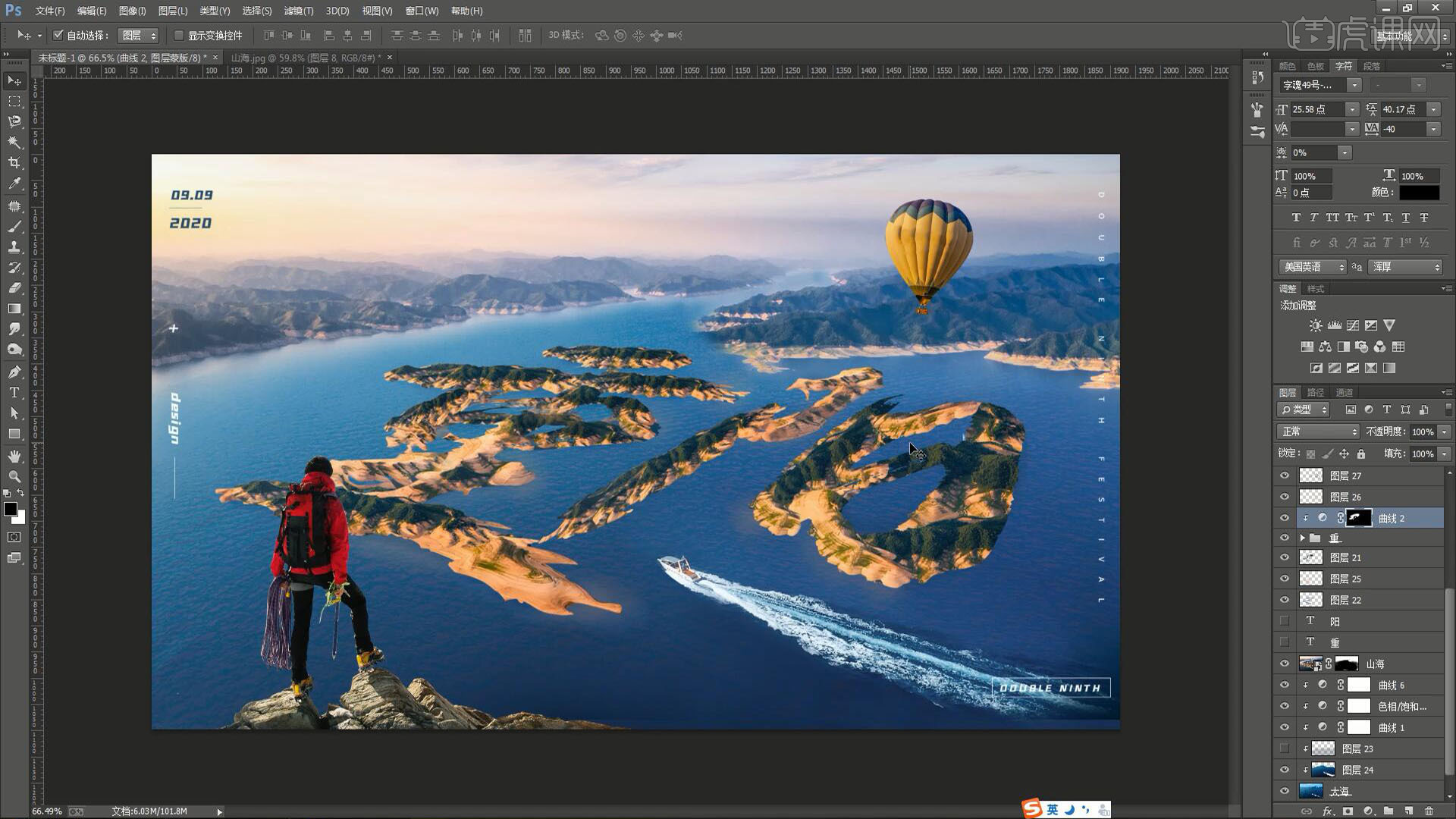
以上就是PS-“登高”重阳节创意合成图文教程的全部内容了,你也可以点击下方的视频教程链接查看本节课的视频教程内容,虎课网每天可以免费学一课,千万不要错过哦!













